Canon iP110, iP2820, iP4920, iP8720, iX6820 Guide for Windows
...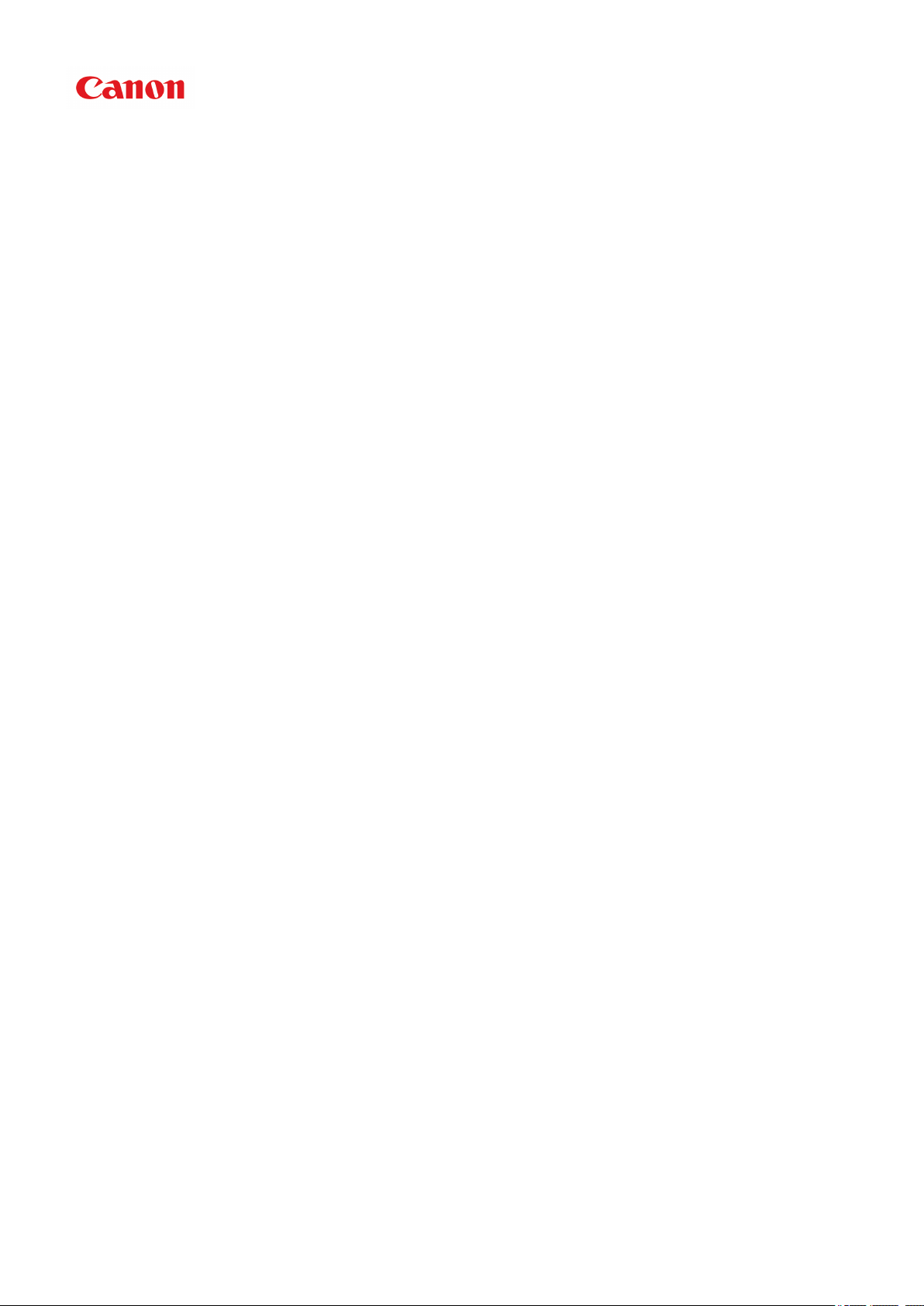
Manual en línea
Guía de My Image Garden
Español (Spanish)
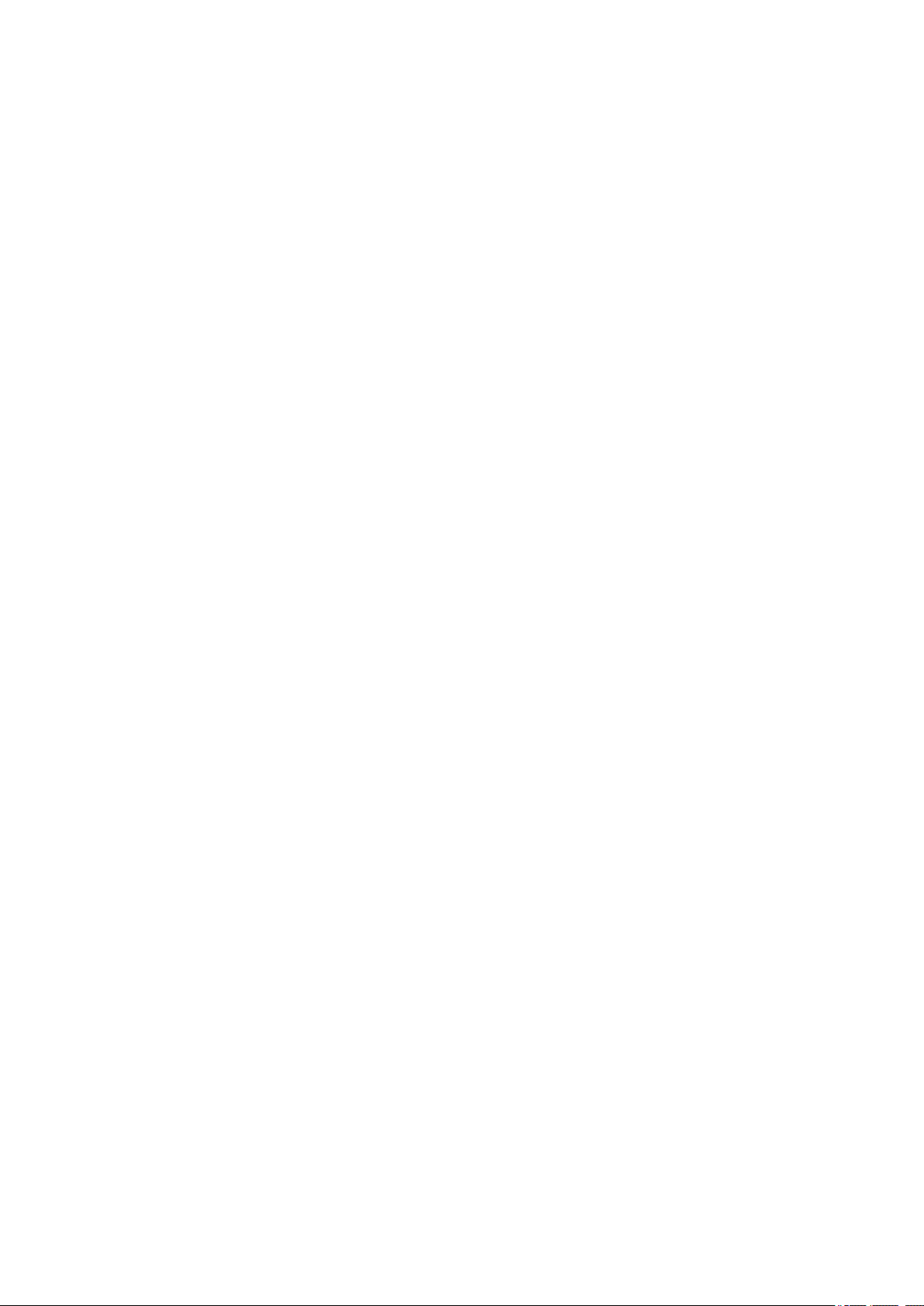
Contenido
Léame primero. . . . . . . . . . . . . . . . . . . . . . . . . . . . . . . . . . . . . . . . . . . . . . . . . . . 6
Cómo usar el manual en línea. . . . . . . . . . . . . . . . . . . . . . . . . . . . . . . . . . . . . . . . 8
Marcas comerciales y licencias. . . . . . . . . . . . . . . . . . . . . . . . . . . . . . . . . . . . . . . 9
Consejos de búsqueda. . . . . . . . . . . . . . . . . . . . . . . . . . . . . . . . . . . . . . . . . . . . 13
Notas generales (My Image Garden). . . . . . . . . . . . . . . . . . . . . . . . . . . . . . . . . 15
¿Qué es My Image Garden?. . . . . . . . . . . . . . . . . . . . . . . . . . . . . . . . . . . . . . . . 17
Qué se puede hacer con My Image Garden. . . . . . . . . . . . . . . . . . . . . . . . . . . . . . . . . . . . 18
Formatos de archivo. . . . . . . . . . . . . . . . . . . . . . . . . . . . . . . . . . . . . . . . . . . . . . . . . . . . . . . . . . . . . . . . 22
Selección de imágenes, archivos PDF y vídeos. . . . . . . . . . . . . . . . . . . . . . . . . . . . . . . . . . . . . . . . . . . 24
Inicio de My Image Garden. . . . . . . . . . . . . . . . . . . . . . . . . . . . . . . . . . . . . . . . . . . . . . . . . 30
Uso de la función de recomendación de elementos. . . . . . . . . . . . . . . . . . . . . . 31
Uso de los elementos recomendados por My Image Garden. . . . . . . . . . . . . . . . . . . . . . 32
Registro de distintos tipos de información en fotos. . . . . . . . . . . . . . . . . . . . . . . . . . . . . . 35
Registro de personas. . . . . . . . . . . . . . . . . . . . . . . . . . . . . . . . . . . . . . . . . . . . . . . . . . . . . . . . . . . . . . . . 38
Registro de perfiles de personas. . . . . . . . . . . . . . . . . . . . . . . . . . . . . . . . . . . . . . . . . . . . . . . . . . . 43
Registro de acontecimientos. . . . . . . . . . . . . . . . . . . . . . . . . . . . . . . . . . . . . . . . . . . . . . . . . . . . . . . . . . 45
Registro de categorías. . . . . . . . . . . . . . . . . . . . . . . . . . . . . . . . . . . . . . . . . . . . . . . . . . . . . . . . . . . . . . . 48
Impresión. . . . . . . . . . . . . . . . . . . . . . . . . . . . . . . . . . . . . . . . . . . . . . . . . . . . . . . 50
Impresión de fotos y documentos. . . . . . . . . . . . . . . . . . . . . . . . . . . . . . . . . . . . . . . . . . . . 51
Impresión de etiquetas de disco (CD/DVD/BD). . . . . . . . . . . . . . . . . . . . . . . . . . . . . . . . . 54
Impresión de elementos recomendados e imágenes de presentaciones de diapositivas. 58
Creación e impresión de elementos. . . . . . . . . . . . . . . . . . . . . . . . . . . . . . . . . . . . . . . . . . 61
Impresión de fotografías en diversos diseños. . . . . . . . . . . . . . . . . . . . . . . . . . . . . . . . . . . . . . . . . . . . . 64
Impresión de collages. . . . . . . . . . . . . . . . . . . . . . . . . . . . . . . . . . . . . . . . . . . . . . . . . . . . . . . . . . . . . . . 68
Impresión de tarjetas. . . . . . . . . . . . . . . . . . . . . . . . . . . . . . . . . . . . . . . . . . . . . . . . . . . . . . . . . . . . . . . . 71
Impresión de calendarios. . . . . . . . . . . . . . . . . . . . . . . . . . . . . . . . . . . . . . . . . . . . . . . . . . . . . . . . . . . . . 74
Impresión de adhesivos. . . . . . . . . . . . . . . . . . . . . . . . . . . . . . . . . . . . . . . . . . . . . . . . . . . . . . . . . . . . . . 78
Impresión en diseño cinemático. . . . . . . . . . . . . . . . . . . . . . . . . . . . . . . . . . . . . . . . . . . . . . . . . . . . . . . 81
Impresión de artesanías en papel. . . . . . . . . . . . . . . . . . . . . . . . . . . . . . . . . . . . . . . . . . . . . . . . . . . . . . 84
Descarga e impresión de contenidos premium. . . . . . . . . . . . . . . . . . . . . . . . . . . . . . . . . 87
Captura e impresión de imágenes fijas a partir de vídeos. . . . . . . . . . . . . . . . . . . . . . . . . 92
Obtención de imágenes de fotogramas de vídeo combinados. . . . . . . . . . . . . . . . . . . . . . . . . . . . . . . . 97
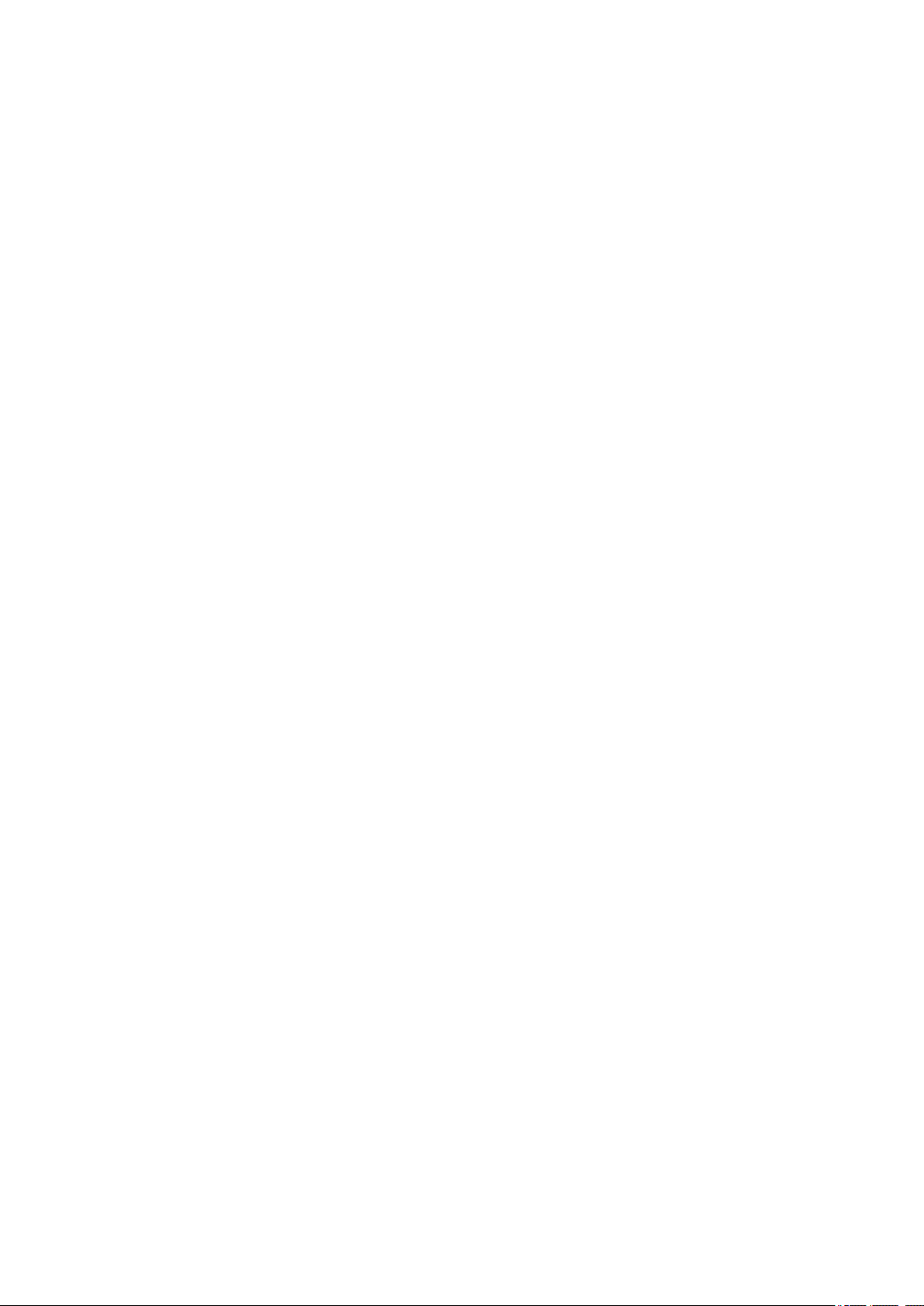
Corrección de imágenes fijas capturadas a partir de vídeos. . . . . . . . . . . . . . . . . . . . . . . . . . . . . . . . . . 99
Uso de varias funciones. . . . . . . . . . . . . . . . . . . . . . . . . . . . . . . . . . . . . . . . . . 102
Escaneado de fotos y documentos. . . . . . . . . . . . . . . . . . . . . . . . . . . . . . . . . . . . . . . . . . 103
Escaneado fácil con Escaneado automático. . . . . . . . . . . . . . . . . . . . . . . . . . . . . . . . . . . . . . . . . . . . . 104
Escaneado de fotos. . . . . . . . . . . . . . . . . . . . . . . . . . . . . . . . . . . . . . . . . . . . . . . . . . . . . . . . . . . . . . . . 107
Escaneado de documentos. . . . . . . . . . . . . . . . . . . . . . . . . . . . . . . . . . . . . . . . . . . . . . . . . . . . . . . . . . 110
Escaneado con Configuraciones favoritas. . . . . . . . . . . . . . . . . . . . . . . . . . . . . . . . . . . . . . . . . . . . . . . 113
Recorte de imágenes escaneadas. . . . . . . . . . . . . . . . . . . . . . . . . . . . . . . . . . . . . . . . . . . . . . . . . . . . 116
Edición de elementos. . . . . . . . . . . . . . . . . . . . . . . . . . . . . . . . . . . . . . . . . . . . . . . . . . . . 118
Configuración del diseño y las personas principales. . . . . . . . . . . . . . . . . . . . . . . . . . . . . . . . . . . . . . . 119
Cambio de fondo. . . . . . . . . . . . . . . . . . . . . . . . . . . . . . . . . . . . . . . . . . . . . . . . . . . . . . . . . . . . . . . . . . 122
Cambio de formato. . . . . . . . . . . . . . . . . . . . . . . . . . . . . . . . . . . . . . . . . . . . . . . . . . . . . . . . . . . . . . . . 126
Organizar fotos automáticamente. . . . . . . . . . . . . . . . . . . . . . . . . . . . . . . . . . . . . . . . . . . . . . . . . . . . . 128
Adición, eliminación o reorganización de páginas. . . . . . . . . . . . . . . . . . . . . . . . . . . . . . . . . . . . . . . . . 130
Inserción de imágenes. . . . . . . . . . . . . . . . . . . . . . . . . . . . . . . . . . . . . . . . . . . . . . . . . . . . . . . . . . . . . . 133
Ajuste, corrección o mejora de imágenes. . . . . . . . . . . . . . . . . . . . . . . . . . . . . . . . . . . . . . . . . . . . . . . 137
Adición de texto. . . . . . . . . . . . . . . . . . . . . . . . . . . . . . . . . . . . . . . . . . . . . . . . . . . . . . . . . . . . . . . . . . . 140
Adición/ajuste de cuadros de texto. . . . . . . . . . . . . . . . . . . . . . . . . . . . . . . . . . . . . . . . . . . . . . . . . . . . 142
Inserción/ajuste de marcos de formato de imagen. . . . . . . . . . . . . . . . . . . . . . . . . . . . . . . . . . . . . . . . 146
Corrección/mejora de fotografías. . . . . . . . . . . . . . . . . . . . . . . . . . . . . . . . . . . . . . . . . . . 150
Uso de autocorrección de foto. . . . . . . . . . . . . . . . . . . . . . . . . . . . . . . . . . . . . . . . . . . . . . . . . . . . . . . . 153
Uso de la corrección de ojos rojos. . . . . . . . . . . . . . . . . . . . . . . . . . . . . . . . . . . . . . . . . . . . . . . . . . . . . 155
Uso de la función Aclarador de caras. . . . . . . . . . . . . . . . . . . . . . . . . . . . . . . . . . . . . . . . . . . . . . . . . . 158
Uso de la función Enfocar cara. . . . . . . . . . . . . . . . . . . . . . . . . . . . . . . . . . . . . . . . . . . . . . . . . . . . . . . 161
Uso de la función Suavizado digital de rostros. . . . . . . . . . . . . . . . . . . . . . . . . . . . . . . . . . . . . . . . . . . 164
Uso de la función Eliminador de imperfecciones. . . . . . . . . . . . . . . . . . . . . . . . . . . . . . . . . . . . . . . . . . 167
Ajuste de imagen. . . . . . . . . . . . . . . . . . . . . . . . . . . . . . . . . . . . . . . . . . . . . . . . . . . . . . . . . . . . . . . . . . 170
Recorte de fotografías. . . . . . . . . . . . . . . . . . . . . . . . . . . . . . . . . . . . . . . . . . . . . . . . . . . 173
Mejora de fotografías mediante filtros especiales. . . . . . . . . . . . . . . . . . . . . . . . . . . . . . 175
Mejora con efecto de ojo de pez. . . . . . . . . . . . . . . . . . . . . . . . . . . . . . . . . . . . . . . . . . . . . . . . . . . . . . 177
Mejora con efecto miniatura. . . . . . . . . . . . . . . . . . . . . . . . . . . . . . . . . . . . . . . . . . . . . . . . . . . . . . . . . . 180
Mejora con efecto cámara de juguete. . . . . . . . . . . . . . . . . . . . . . . . . . . . . . . . . . . . . . . . . . . . . . . . . . 183
Mejora con enfoque difuminado. . . . . . . . . . . . . . . . . . . . . . . . . . . . . . . . . . . . . . . . . . . . . . . . . . . . . . . 185
Desenfocar el fondo. . . . . . . . . . . . . . . . . . . . . . . . . . . . . . . . . . . . . . . . . . . . . . . . . . . . . . . . . . . . . . . . 187
Creación/edición de archivos PDF. . . . . . . . . . . . . . . . . . . . . . . . . . . . . . . . . . . . . . . . . . 191
Configuración de contraseñas para archivos PDF. . . . . . . . . . . . . . . . . . . . . . . . . . . . . . . . . . . . . . . . 193
Apertura/edición de archivos PDF protegidos con contraseña. . . . . . . . . . . . . . . . . . . . . . . . . . . . . . . 197
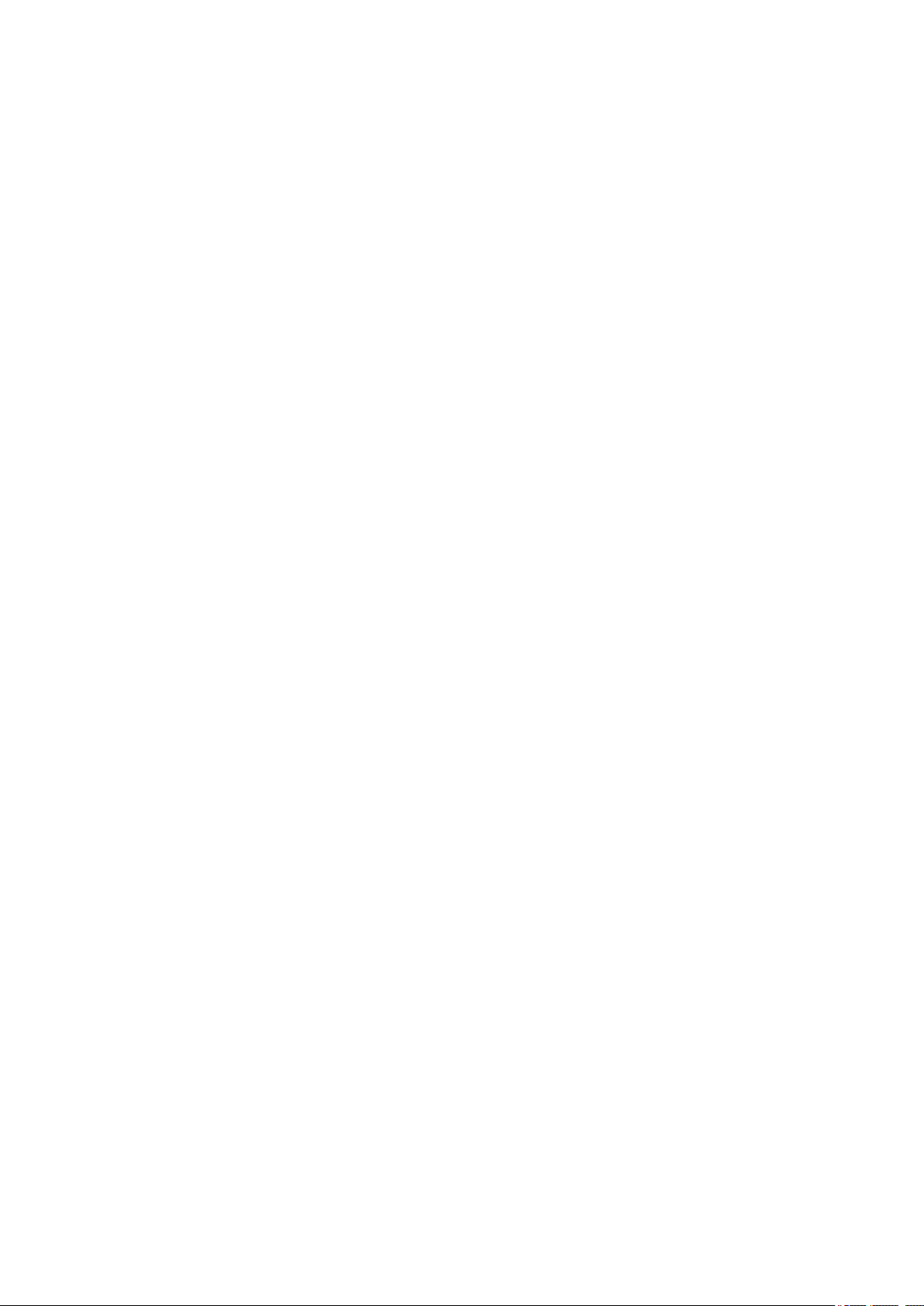
Extracción de texto de imágenes escaneadas (Función OCR). . . . . . . . . . . . . . . . . . . . 200
Descarga de imágenes desde sitios para compartir fotografías. . . . . . . . . . . . . . . . . . . . 202
Pantallas de My Image Garden. . . . . . . . . . . . . . . . . . . . . . . . . . . . . . . . . . . . . 204
Pantalla principal. . . . . . . . . . . . . . . . . . . . . . . . . . . . . . . . . . . . . . . . . . . . . . . . . . . . . . . 206
Vista Crear o abrir elementos. . . . . . . . . . . . . . . . . . . . . . . . . . . . . . . . . . . . . . . . . . . . . . . . . . . . . . . . 209
Pantalla de edición de elementos. . . . . . . . . . . . . . . . . . . . . . . . . . . . . . . . . . . . . . . . . . . . . . . . . 212
Cuadro de diálogo Definir diseño y papel. . . . . . . . . . . . . . . . . . . . . . . . . . . . . . . . . . . . . . . 217
Cuadro de diálogo Seleccionar fondo. . . . . . . . . . . . . . . . . . . . . . . . . . . . . . . . . . . . . . . . . . 219
Cuadro de diálogo Seleccionar formato. . . . . . . . . . . . . . . . . . . . . . . . . . . . . . . . . . . . . . . . 221
Cuadro de diálogo Configuración avanzada (Adhesivos). . . . . . . . . . . . . . . . . . . . . . . . . . . 222
Cuadro de diálogo Configuración avanzada (Formato de fotografía). . . . . . . . . . . . . . . . . . 223
Cuadro de diálogo Configuración avanzada (Calendario). . . . . . . . . . . . . . . . . . . . . . . . . . . 225
Cuadro de diálogo Configuración avanzada (Etiqueta de disco (CD/DVD/BD)). . . . . . . . . . 230
Vista Calendario. . . . . . . . . . . . . . . . . . . . . . . . . . . . . . . . . . . . . . . . . . . . . . . . . . . . . . . . . . . . . . . . . . . 231
Cuadro de diálogo Registrar acontecimiento/Editar acontecimiento. . . . . . . . . . . . . . . . . . . . . . . 235
Vista Acontecimiento. . . . . . . . . . . . . . . . . . . . . . . . . . . . . . . . . . . . . . . . . . . . . . . . . . . . . . . . . . . . . . . 237
Visualización ampliada de la vista Acontecimiento. . . . . . . . . . . . . . . . . . . . . . . . . . . . . . . . . . . . 239
Vista Personas. . . . . . . . . . . . . . . . . . . . . . . . . . . . . . . . . . . . . . . . . . . . . . . . . . . . . . . . . . . . . . . . . . . . 242
Cuadro de diálogo Registrar perfil. . . . . . . . . . . . . . . . . . . . . . . . . . . . . . . . . . . . . . . . . . . . . . . . . 244
Visualización ampliada de la vista Personas. . . . . . . . . . . . . . . . . . . . . . . . . . . . . . . . . . . . . . . . . 246
Vista Personas no registradas. . . . . . . . . . . . . . . . . . . . . . . . . . . . . . . . . . . . . . . . . . . . . . . . . . . . . . . . 249
Vista Imágenes eliminadas de personas. . . . . . . . . . . . . . . . . . . . . . . . . . . . . . . . . . . . . . . . . . . . . . . . 252
Vista de carpetas. . . . . . . . . . . . . . . . . . . . . . . . . . . . . . . . . . . . . . . . . . . . . . . . . . . . . . . . . . . . . . . . . . 255
Vista Escanear. . . . . . . . . . . . . . . . . . . . . . . . . . . . . . . . . . . . . . . . . . . . . . . . . . . . . . . . . . . . . . . . . . . . 258
Vista Recortar (Vista Escanear). . . . . . . . . . . . . . . . . . . . . . . . . . . . . . . . . . . . . . . . . . . . . . . . . . 261
Cuadro de diálogo Guardar (Vista Escanear). . . . . . . . . . . . . . . . . . . . . . . . . . . . . . . . . . . . . . . . 263
Cuadro de diálogo Configuración de PDF. . . . . . . . . . . . . . . . . . . . . . . . . . . . . . . . . . . . . . . 265
Vista Sitios para compartir fotos. . . . . . . . . . . . . . . . . . . . . . . . . . . . . . . . . . . . . . . . . . . . . . . . . . . . . . 267
Cuadro de diálogo Guardar (Vista Sitios para compartir fotos). . . . . . . . . . . . . . . . . . . . . . . . . . . 271
Vista Captura de fotogramas de vídeo. . . . . . . . . . . . . . . . . . . . . . . . . . . . . . . . . . . . . . . . . . . . . . . . . 272
Vista Corregir. . . . . . . . . . . . . . . . . . . . . . . . . . . . . . . . . . . . . . . . . . . . . . . . . . . . . . . . . . . . . . . . . 276
Vista Combinar fotogramas. . . . . . . . . . . . . . . . . . . . . . . . . . . . . . . . . . . . . . . . . . . . . . . . . . . . . . 279
Cuadro de diálogo Guardar (Vista Captura de fotogramas de vídeo). . . . . . . . . . . . . . . . . . . . . . 281
Vista Descargar contenido premium. . . . . . . . . . . . . . . . . . . . . . . . . . . . . . . . . . . . . . . . . . . . . . . . . . . 282
Vista Contenido premium descargado. . . . . . . . . . . . . . . . . . . . . . . . . . . . . . . . . . . . . . . . . . . . . . . . . . 283
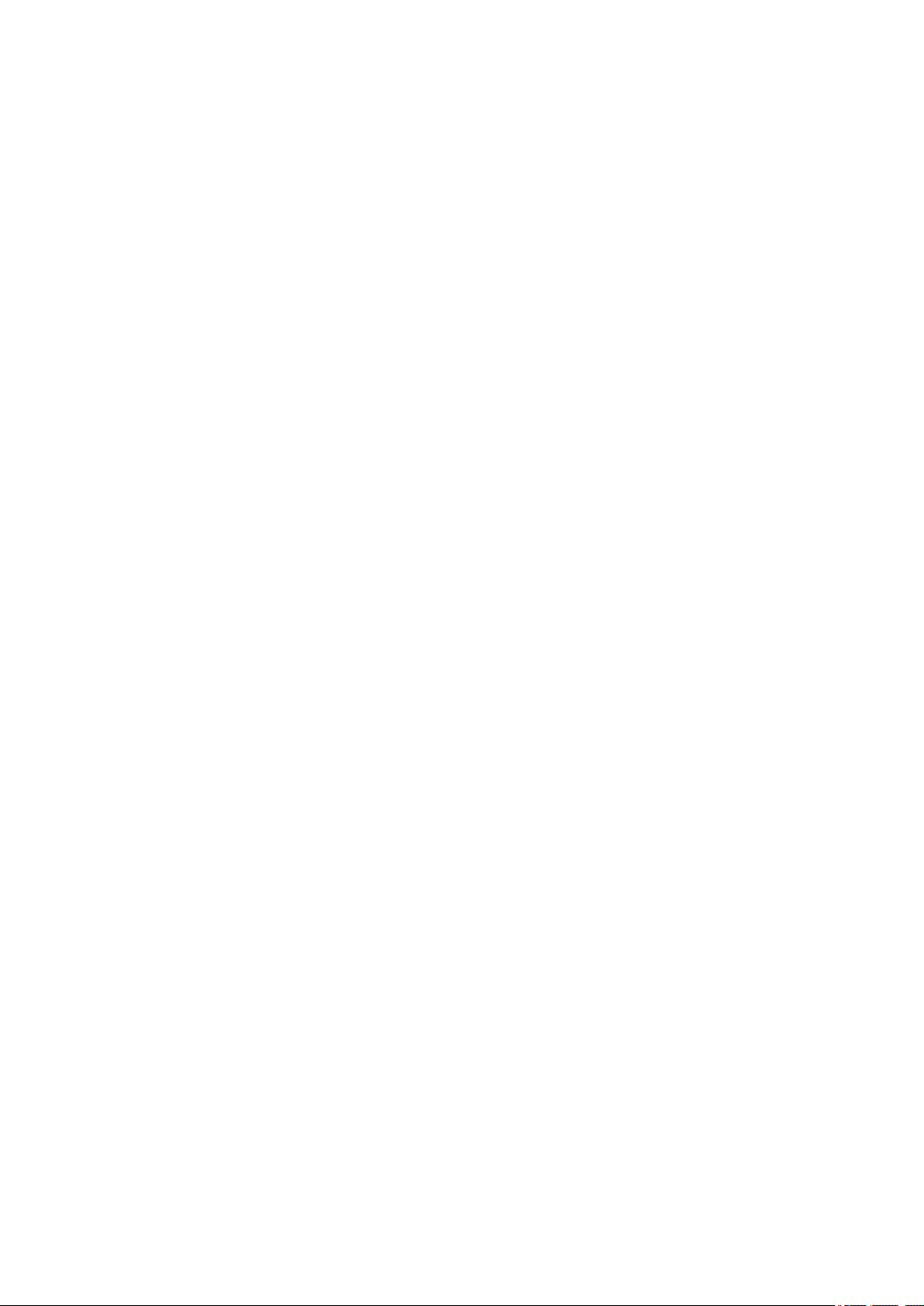
Ventana Corregir/Mejorar imágenes. . . . . . . . . . . . . . . . . . . . . . . . . . . . . . . . . . . . . . . . . 285
Ventana Recortar. . . . . . . . . . . . . . . . . . . . . . . . . . . . . . . . . . . . . . . . . . . . . . . . . . . . . . . . . . . . . . . . . . 293
Cuadro de diálogo Guardar (Ventana Corregir/Mejorar imágenes o Filtros de imagen especiales). . . 294
Ventana Filtros de imagen especiales. . . . . . . . . . . . . . . . . . . . . . . . . . . . . . . . . . . . . . . 296
Vista Crear/Editar archivo PDF. . . . . . . . . . . . . . . . . . . . . . . . . . . . . . . . . . . . . . . . . . . . . 300
Cuadro de diálogo Guardar (Vista Crear/Editar archivo PDF). . . . . . . . . . . . . . . . . . . . . . . . . . . . . . . . 303
Cuadro de diálogo Configuración de seguridad de la contraseña. . . . . . . . . . . . . . . . . . . . . . . . . 305
Cuadro de diálogo Configuración de archivo. . . . . . . . . . . . . . . . . . . . . . . . . . . . . . . . . . . . . . . . . 307
Cuadro de diálogo Configuración de impresión. . . . . . . . . . . . . . . . . . . . . . . . . . . . . . . . 309
Lista de tamaños de papel. . . . . . . . . . . . . . . . . . . . . . . . . . . . . . . . . . . . . . . . . . . . . . . . . . . . . . . . . . . 317
Cuadro de diálogo Preferencias. . . . . . . . . . . . . . . . . . . . . . . . . . . . . . . . . . . . . . . . . . . . 319
Solución de problemas. . . . . . . . . . . . . . . . . . . . . . . . . . . . . . . . . . . . . . . . . . . 324
No se pueden utilizar los contenidos premium. . . . . . . . . . . . . . . . . . . . . . . . . . . . . . . . . 325
Cómo comprobar la versión - My Image Garden -. . . . . . . . . . . . . . . . . . . . . . 327
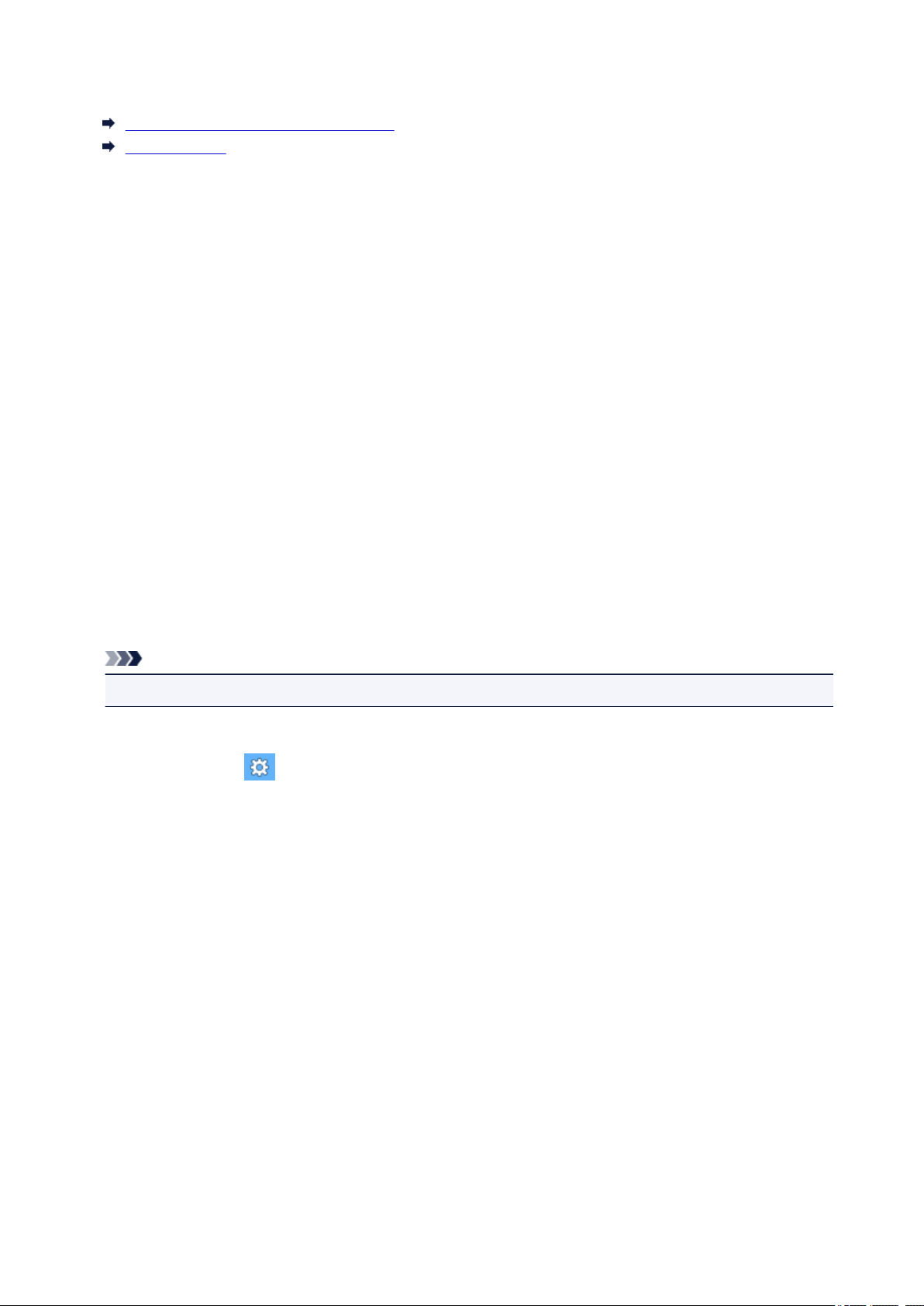
Léame primero
Notas sobre el uso del manual en línea
Cómo imprimir
Notas sobre el uso del manual en línea
• Está prohibida la reproducción, desviación o copia total o parcial de cualquier texto, foto o imagen
publicada en el Manual en línea (en adelante, "esta guía").
• En principio, Canon puede modificar o eliminar el contenido de esta guía sin avisar previamente a los
clientes. Además, Canon puede suspender o detener la divulgación de esta guía por motivos
inevitables. Canon no será responsable de los daños que sufran los clientes como resultado de los
cambios efectuados en la información de esta guía o de la eliminación de datos, ni de los que se
deriven de la suspensión o interrupción de su divulgación.
• Aunque se ha puesto el mayor cuidado en la preparación del contenido de esta guía, póngase en
contacto con el servicio técnico si detecta algún error o si falta información.
• En principio, las descripciones incluidas en esta guía se basan en el producto en el momento de su
venta inicial.
• Esta guía no incluye los manuales de todos los productos que vende Canon. Cuando utilice un
producto que no se describa en esta guía, consulte el manual que se proporciona con el mismo.
Cómo imprimir
Utilice la función de impresión del navegador web para imprimir esta guía.
Para configurar los colores y las imágenes de fondo, siga los pasos que se indican a continuación.
Nota
• En Windows 8, imprima en la versión de escritorio.
• En Internet Explorer 9, 10 u 11
1. Seleccione (Herramientas) > Imprimir (Print) > Configurar página... (Page setup...).
2. Seleccione la casilla Imprimir imágenes y colores de fondo (Print Background Colors and
Images).
• En Internet Explorer 8
1. Pulse la tecla Alt para ver los menús.
Si lo prefiere, en Herramientas (Tools), seleccione Barras de herramientas (Toolbars) >
Barra de menús (Menu Bar) para ver los menús.
2. Seleccione Configurar página... (Page Setup...) en el menú Archivo (File).
3. Seleccione la casilla Imprimir imágenes y colores de fondo (Print Background Colors and
Images).
• En Mozilla Firefox
1. Pulse la tecla Alt para ver los menús.
También puede hacer clic en Firefox y, a continuación, seleccione Barra de menús (Menu Bar)
desde la flecha derecha de Opciones (Options) para ver los menús.
2. Seleccione Configurar página... (Page Setup...) en el menú Archivo (File).
3. Seleccione la casilla Imprimir fondo (colores e imágenes) (Print Background (colors &
images)) en Formato y Opciones (Format & Options).
6
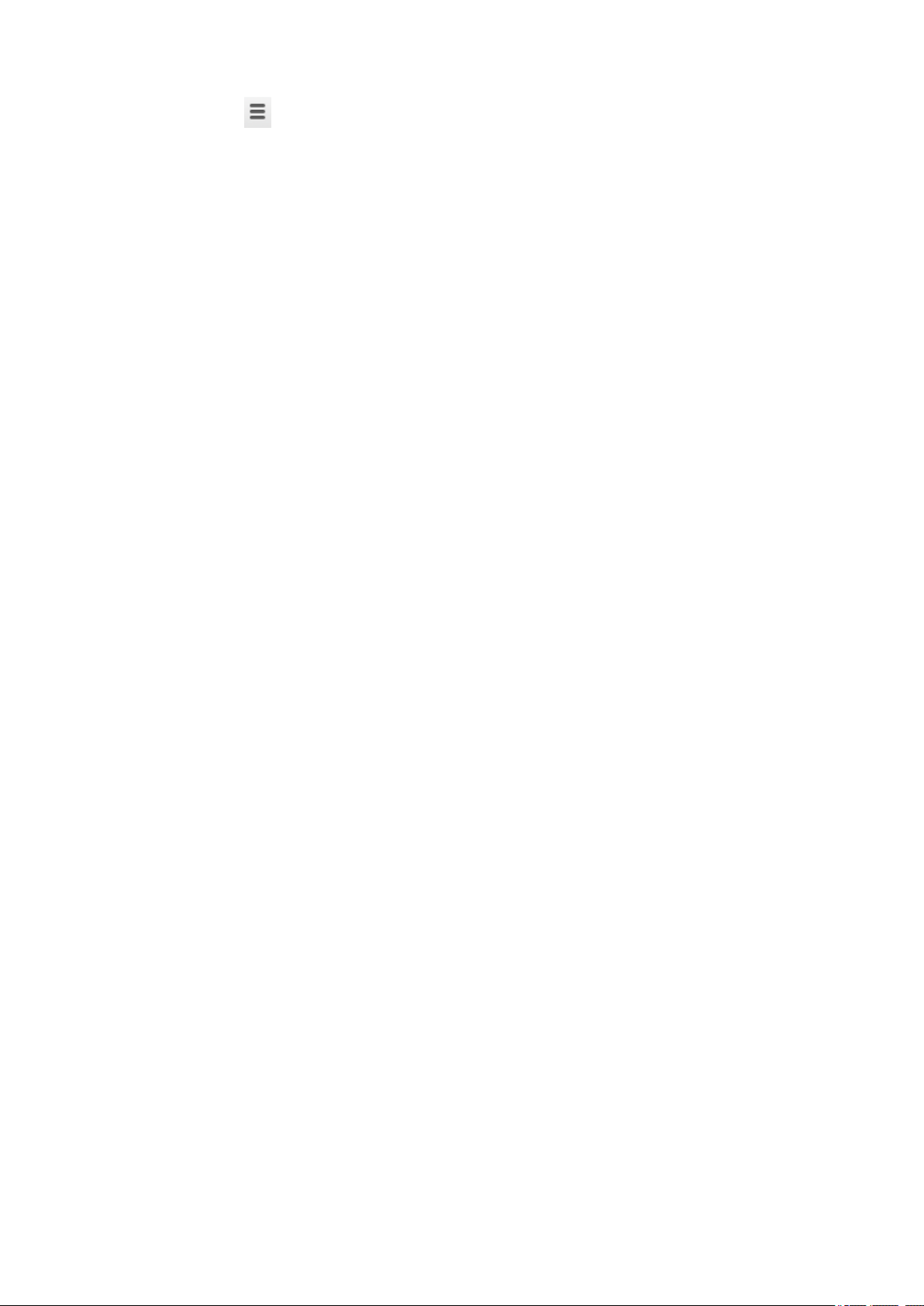
• En Google Chrome
1. Seleccione (menú de Chrome) > Imprimir... (Print...).
2. Seleccione la casilla Imprimir imágenes y colores de fondo (Background colors & images)
en Opciones (Options).
7
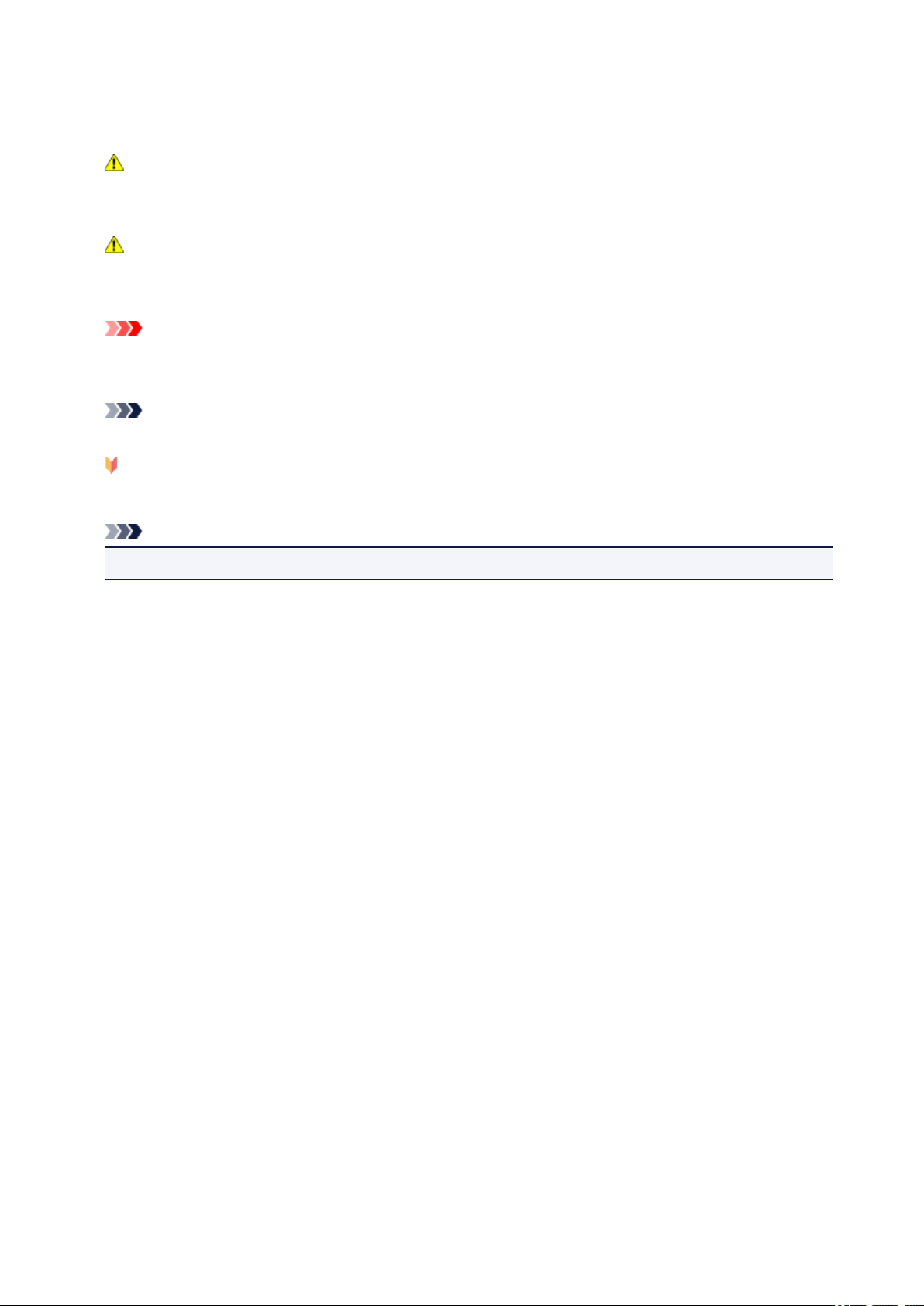
Cómo usar el manual en línea
Símbolos utilizados en este documento
Advertencia
Instrucciones que, si se ignoran, pueden provocar lesiones graves, o incluso la muerte, por el uso
incorrecto del equipo. Sígalas al pie de la letra para que el funcionamiento sea seguro.
Precaución
Instrucciones que, si se ignoran, pueden provocar lesiones en las personas o daños materiales por el
uso incorrecto del equipo. Sígalas al pie de la letra para que el funcionamiento sea seguro.
Importante
Instrucciones que incluyen información importante. Para evitar daños y lesiones o un uso incorrecto
del producto, asegúrese de leer estas instrucciones.
Nota
Instrucciones que incluyen notas sobre el funcionamiento y explicaciones adicionales.
Básico
Instrucciones que explican las operaciones básicas del producto.
Nota
• Los iconos pueden variar dependiendo del producto.
Usuarios con dispositivos con activación táctil
Para acciones táctiles, debe sustituir en este documento "clic con el botón derecho" pro el conjunto de
acciones del sistema operativo. Por ejemplo, si la acción está establecida como "mantener pulsado" en el
sistema operativo, sustituya "haga clic con el botón derecho" por "mantener pulsado".
8
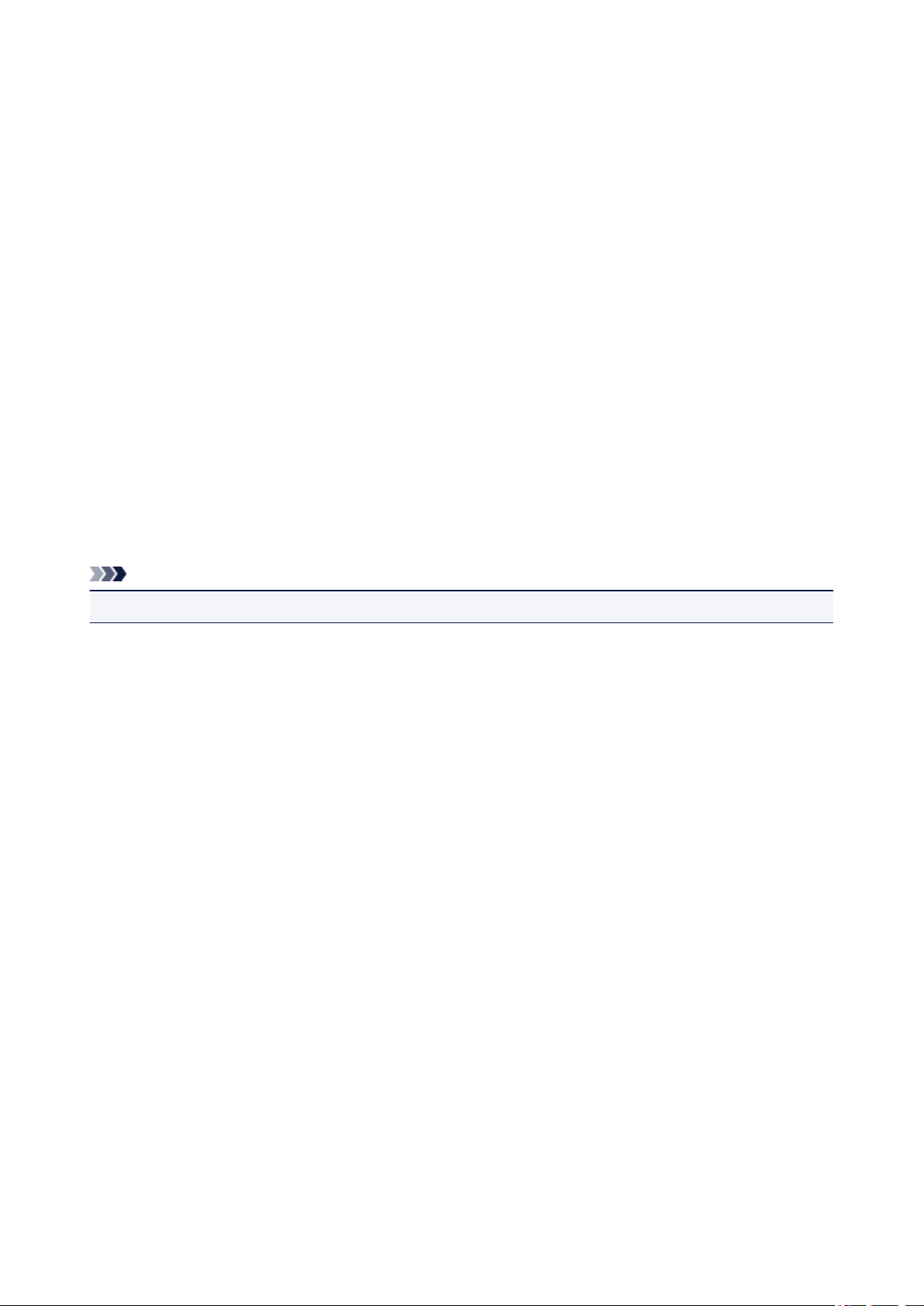
Marcas comerciales y licencias
• Microsoft es una marca comercial registrada de Microsoft Corporation.
• Windows es una marca comercial o marca comercial registrada de Microsoft Corporation, registrada en
EE.UU. y/o en otros países.
• Windows Vista es una marca comercial o marca comercial registrada de Microsoft Corporation,
registrada en EE.UU. y/o en otros países.
• Internet Explorer es una marca comercial o marca comercial registrada de Microsoft Corporation,
registrada en EE.UU. y/o en otros países.
• Mac, Mac OS, AirPort, Safari, Bonjour, iPad, iPhone y iPod touch son marcas comerciales de Apple
Inc., registradas en Estados Unidos y en otros países. AirPrint y el logotipo AirPrint son marcas
comerciales de Apple Inc.
• IOS es una marca comercial o marca comercial registrada de Cisco en EE.UU. y/o en otros países, y se
utiliza con licencia.
• Google Cloud Print, Google Chrome, Android, Google Play y Picasason marcas comerciales o marcas
comerciales registradas de Google Inc.
• Adobe, Photoshop, Photoshop Elements, Lightroom, Adobe RGB y Adobe RGB (1998) son marcas
comerciales o marcas comerciales registradas de Adobe Systems Incorporated en EE.UU. y en otros
países.
• Photo Rag es una marca comercial de Hahnemühle FineArt GmbH.
• Bluetooth es una marca comercial de Bluetooth SIG, Inc., EE.UU. y Canon Inc. la utiliza bajo licencia.
Nota
• El nombre oficial de Windows Vista es sistema operativo Microsoft Windows Vista.
Copyright (c) 2003-2004, Apple Computer, Inc. All rights reserved.
Redistribution and use in source and binary forms, with or without modification, are permitted provided
that the following conditions are met:
1. Redistributions of source code must retain the above copyright notice, this list of conditions and the
following disclaimer.
2. Redistributions in binary form must reproduce the above copyright notice, this list of conditions and
the following disclaimer in the documentation and/or other materials provided with the distribution.
3. Neither the name of Apple Computer, Inc. ("Apple") nor the names of its contributors may be used to
endorse or promote products derived from this software without specific prior written permission.
THIS SOFTWARE IS PROVIDED BY APPLE AND ITS CONTRIBUTORS "AS IS" AND ANY EXPRESS
OR IMPLIED WARRANTIES, INCLUDING, BUT NOT LIMITED TO, THE IMPLIED WARRANTIES OF
MERCHANTABILITY AND FITNESS FOR A PARTICULAR PURPOSE ARE DISCLAIMED. IN NO
EVENT SHALL APPLE OR ITS CONTRIBUTORS BE LIABLE FOR ANY DIRECT, INDIRECT,
INCIDENTAL, SPECIAL, EXEMPLARY, OR CONSEQUENTIAL DAMAGES (INCLUDING, BUT NOT
LIMITED TO, PROCUREMENT OF SUBSTITUTE GOODS OR SERVICES; LOSS OF USE, DATA, OR
PROFITS; OR BUSINESS INTERRUPTION) HOWEVER CAUSED AND ON ANY THEORY OF
LIABILITY, WHETHER IN CONTRACT, STRICT LIABILITY, OR TORT INCLUDING NEGLIGENCE OR
OTHERWISE) ARISING IN ANY WAY OUT OF THE USE OF THIS SOFTWARE, EVEN IF ADVISED OF
THE POSSIBILITY OF SUCH DAMAGE.
Apache License
Version 2.0, January 2004
9
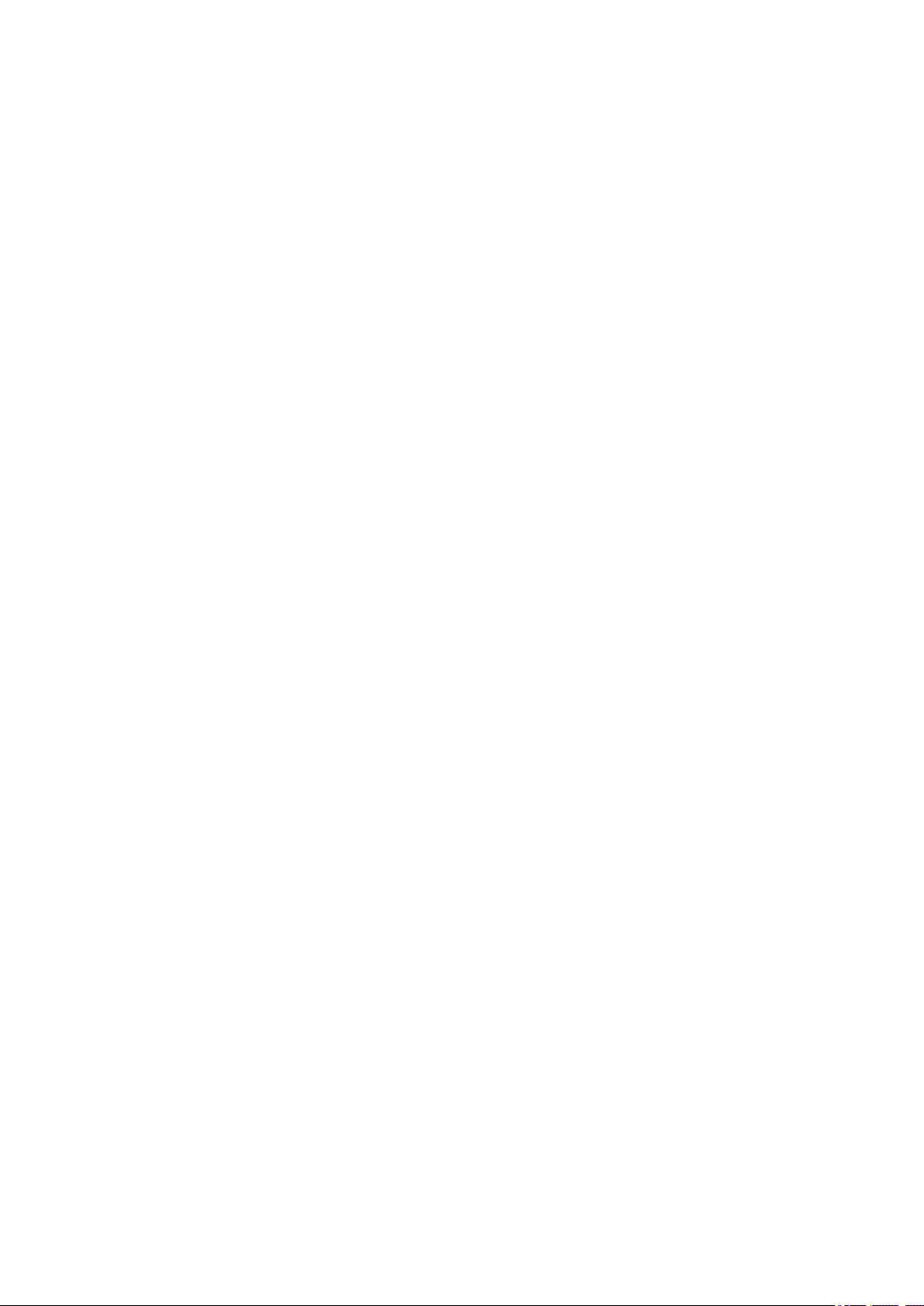
http://www.apache.org/licenses/
TERMS AND CONDITIONS FOR USE, REPRODUCTION, AND DISTRIBUTION
1. Definitions.
"License" shall mean the terms and conditions for use, reproduction, and distribution as defined by
Sections 1 through 9 of this document.
"Licensor" shall mean the copyright owner or entity authorized by the copyright owner that is granting
the License.
"Legal Entity" shall mean the union of the acting entity and all other entities that control, are controlled
by, or are under common control with that entity. For the purposes of this definition, "control" means
(i) the power, direct or indirect, to cause the direction or management of such entity, whether by
contract or otherwise, or (ii) ownership of fifty percent (50%) or more of the outstanding shares, or (iii)
beneficial ownership of such entity.
"You" (or "Your") shall mean an individual or Legal Entity exercising permissions granted by this
License.
"Source" form shall mean the preferred form for making modifications, including but not limited to
software source code, documentation source, and configuration files.
"Object" form shall mean any form resulting from mechanical transformation or translation of a Source
form, including but not limited to compiled object code, generated documentation, and conversions to
other media types.
"Work" shall mean the work of authorship, whether in Source or Object form, made available under
the License, as indicated by a copyright notice that is included in or attached to the work (an example
is provided in the Appendix below).
"Derivative Works" shall mean any work, whether in Source or Object form, that is based on (or
derived from) the Work and for which the editorial revisions, annotations, elaborations, or other
modifications represent, as a whole, an original work of authorship. For the purposes of this License,
Derivative Works shall not include works that remain separable from, or merely link (or bind by name)
to the interfaces of, the Work and Derivative Works thereof.
"Contribution" shall mean any work of authorship, including the original version of the Work and any
modifications or additions to that Work or Derivative Works thereof, that is intentionally submitted to
Licensor for inclusion in the Work by the copyright owner or by an individual or Legal Entity
authorized to submit on behalf of the copyright owner. For the purposes of this definition, "submitted"
means any form of electronic, verbal, or written communication sent to the Licensor or its
representatives, including but not limited to communication on electronic mailing lists, source code
control systems, and issue tracking systems that are managed by, or on behalf of, the Licensor for
the purpose of discussing and improving the Work, but excluding communication that is
conspicuously marked or otherwise designated in writing by the copyright owner as "Not a
Contribution."
"Contributor" shall mean Licensor and any individual or Legal Entity on behalf of whom a Contribution
has been received by Licensor and subsequently incorporated within the Work.
2. Grant of Copyright License. Subject to the terms and conditions of this License, each Contributor
hereby grants to You a perpetual, worldwide, non-exclusive, no-charge, royalty-free, irrevocable
copyright license to reproduce, prepare Derivative Works of, publicly display, publicly perform,
sublicense, and distribute the Work and such Derivative Works in Source or Object form.
3. Grant of Patent License. Subject to the terms and conditions of this License, each Contributor hereby
grants to You a perpetual, worldwide, non-exclusive, no-charge, royalty-free, irrevocable (except as
stated in this section) patent license to make, have made, use, offer to sell, sell, import, and
10
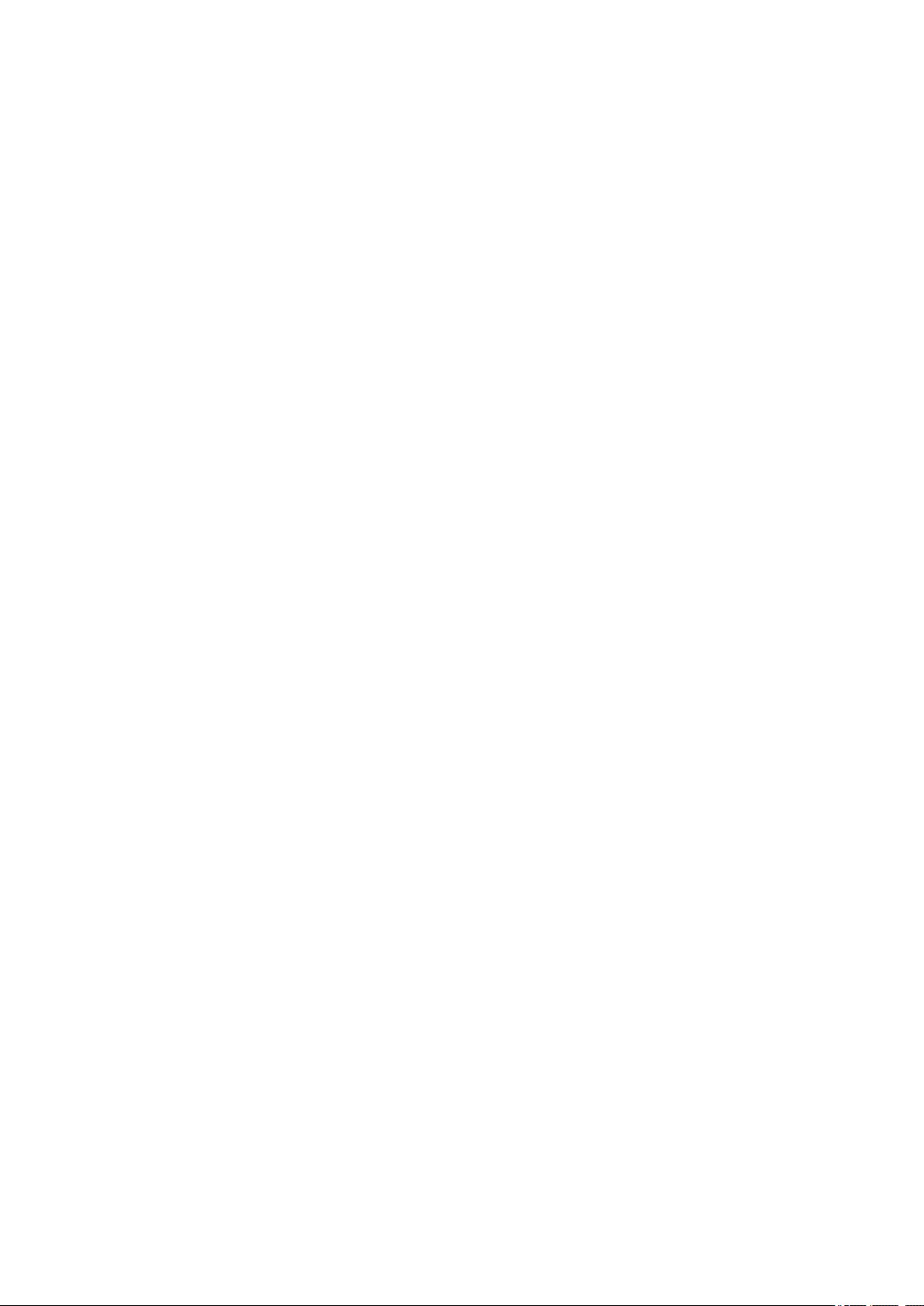
otherwise transfer the Work, where such license applies only to those patent claims licensable by
such Contributor that are necessarily infringed by their Contribution(s) alone or by combination of
their Contribution(s) with the Work to which such Contribution(s) was submitted. If You institute patent
litigation against any entity (including a cross-claim or counterclaim in a lawsuit) alleging that the
Work or a Contribution incorporated within the Work constitutes direct or contributory patent
infringement, then any patent licenses granted to You under this License for that Work shall terminate
as of the date such litigation is filed.
4. Redistribution. You may reproduce and distribute copies of the Work or Derivative Works thereof in
any medium, with or without modifications, and in Source or Object form, provided that You meet the
following conditions:
1. You must give any other recipients of the Work or Derivative Works a copy of this License; and
2. You must cause any modified files to carry prominent notices stating that You changed the files;
and
3. You must retain, in the Source form of any Derivative Works that You distribute, all copyright,
patent, trademark, and attribution notices from the Source form of the Work, excluding those
notices that do not pertain to any part of the Derivative Works; and
4. If the Work includes a "NOTICE" text file as part of its distribution, then any Derivative Works that
You distribute must include a readable copy of the attribution notices contained within such
NOTICE file, excluding those notices that do not pertain to any part of the Derivative Works, in at
least one of the following places: within a NOTICE text file distributed as part of the Derivative
Works; within the Source form or documentation, if provided along with the Derivative Works; or,
within a display generated by the Derivative Works, if and wherever such third-party notices
normally appear. The contents of the NOTICE file are for informational purposes only and do not
modify the License. You may add Your own attribution notices within Derivative Works that You
distribute, alongside or as an addendum to the NOTICE text from the Work, provided that such
additional attribution notices cannot be construed as modifying the License.
You may add Your own copyright statement to Your modifications and may provide additional or
different license terms and conditions for use, reproduction, or distribution of Your modifications,
or for any such Derivative Works as a whole, provided Your use, reproduction, and distribution of
the Work otherwise complies with the conditions stated in this License.
5. Submission of Contributions. Unless You explicitly state otherwise, any Contribution intentionally
submitted for inclusion in the Work by You to the Licensor shall be under the terms and conditions of
this License, without any additional terms or conditions. Notwithstanding the above, nothing herein
shall supersede or modify the terms of any separate license agreement you may have executed with
Licensor regarding such Contributions.
6. Trademarks. This License does not grant permission to use the trade names, trademarks, service
marks, or product names of the Licensor, except as required for reasonable and customary use in
describing the origin of the Work and reproducing the content of the NOTICE file.
7. Disclaimer of Warranty. Unless required by applicable law or agreed to in writing, Licensor provides
the Work (and each Contributor provides its Contributions) on an "AS IS" BASIS, WITHOUT
WARRANTIES OR CONDITIONS OF ANY KIND, either express or implied, including, without
limitation, any warranties or conditions of TITLE, NON-INFRINGEMENT, MERCHANTABILITY, or
FITNESS FOR A PARTICULAR PURPOSE. You are solely responsible for determining the
appropriateness of using or redistributing the Work and assume any risks associated with Your
exercise of permissions under this License.
8. Limitation of Liability. In no event and under no legal theory, whether in tort (including negligence),
contract, or otherwise, unless required by applicable law (such as deliberate and grossly negligent
acts) or agreed to in writing, shall any Contributor be liable to You for damages, including any direct,
indirect, special, incidental, or consequential damages of any character arising as a result of this
11
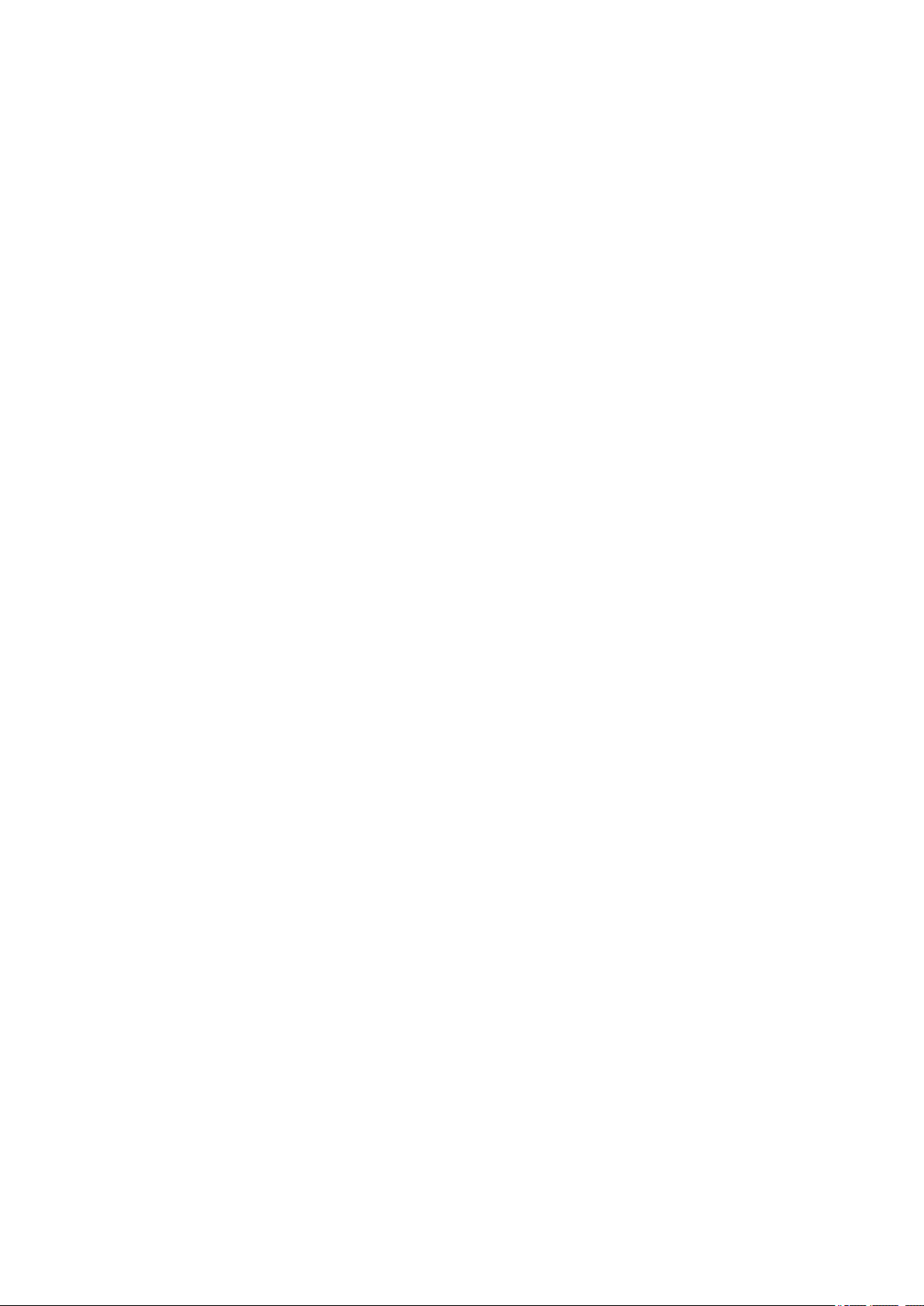
License or out of the use or inability to use the Work (including but not limited to damages for loss of
goodwill, work stoppage, computer failure or malfunction, or any and all other commercial damages
or losses), even if such Contributor has been advised of the possibility of such damages.
9. Accepting Warranty or Additional Liability. While redistributing the Work or Derivative Works thereof,
You may choose to offer, and charge a fee for, acceptance of support, warranty, indemnity, or other
liability obligations and/or rights consistent with this License. However, in accepting such obligations,
You may act only on Your own behalf and on Your sole responsibility, not on behalf of any other
Contributor, and only if You agree to indemnify, defend, and hold each Contributor harmless for any
liability incurred by, or claims asserted against, such Contributor by reason of your accepting any
such warranty or additional liability.
END OF TERMS AND CONDITIONS
12
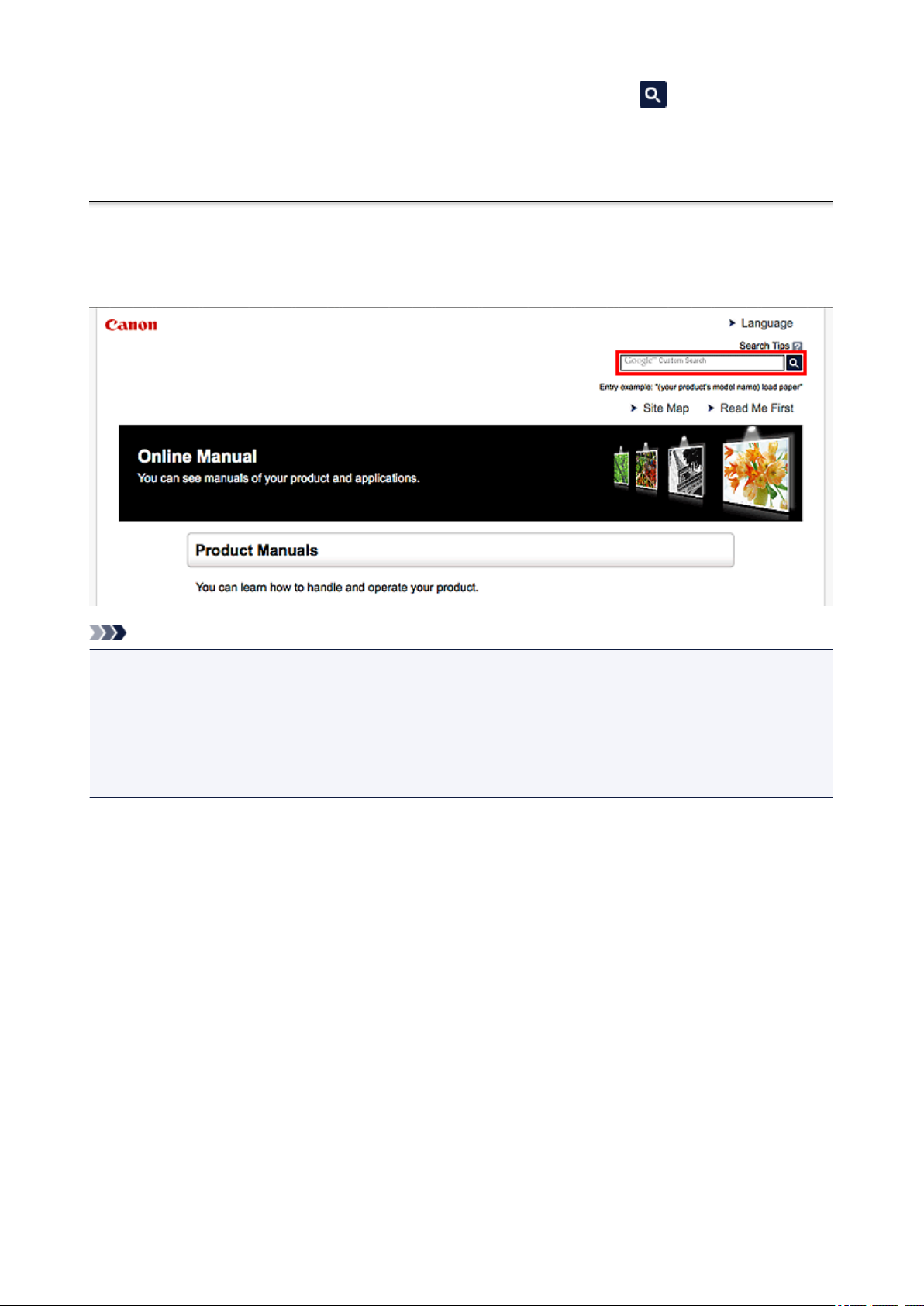
Escriba palabras clave en la ventana de búsqueda y haga clic en (Buscar).
Puede buscar páginas de destino en esta guía.
Ejemplo: "(nombre de modelo del producto) cargar papel"
Consejos de búsqueda
Puede buscar páginas de destino escribiendo palabras clave en la ventana de búsqueda.
Nota
• La pantalla que aparece puede variar.
• Si busca desde esta página o desde la página "Inicio" sin introducir el nombre de modelo del producto
o el nombre de la aplicación, se incluirán en la búsqueda todos los productos compatibles con esta
guía.
Si desea limitar los resultados de la búsqueda, añada el nombre de modelo del producto o el nombre
de la aplicación a las palabras clave.
• Búsqueda de funciones
Escriba el nombre de modelo del producto y una palabra clave para la función sobre la que desea
información
Ejemplo: si desea aprender a cargar papel
Escriba "(nombre de modelo del producto) cargar papel" en la ventana de búsqueda y realice una
búsqueda
• Errores de solución de problemas
Escriba el nombre de modelo del producto y un código de asistencia
Ejemplo: si aparece la siguiente pantalla de error
Escriba "(nombre de modelo del producto) 1000" en la ventana de búsqueda y realice una búsqueda
13

Nota
• La pantalla que aparece varía en función del producto.
• Búsqueda de funciones de aplicaciones
Escriba el nombre de la aplicación y una palabra clave para la función sobre la que desea información
Ejemplo: si desea aprender a imprimir collages con My Image Garden
Escriba "My Image Garden collage" en la ventana de búsqueda y realice una búsqueda
• Búsqueda de páginas de referencia
Introduzca el nombre de su modelo y el título de una página de referencia*
* Puede buscar páginas de referencia más fácilmente introduciendo también el nombre de función.
Ejemplo: si desea explorar la página a la que hace referencia la siguiente frase de una página de
procedimiento de escaneado
Consulte la "ficha Configuración de color" para su modelo desde el Inicio del Manual en línea para
obtener más información.
Escriba "(nombre de modelo del producto) escaneado Ficha Configuración de color" en la ventana de
búsqueda y realice una búsqueda
14
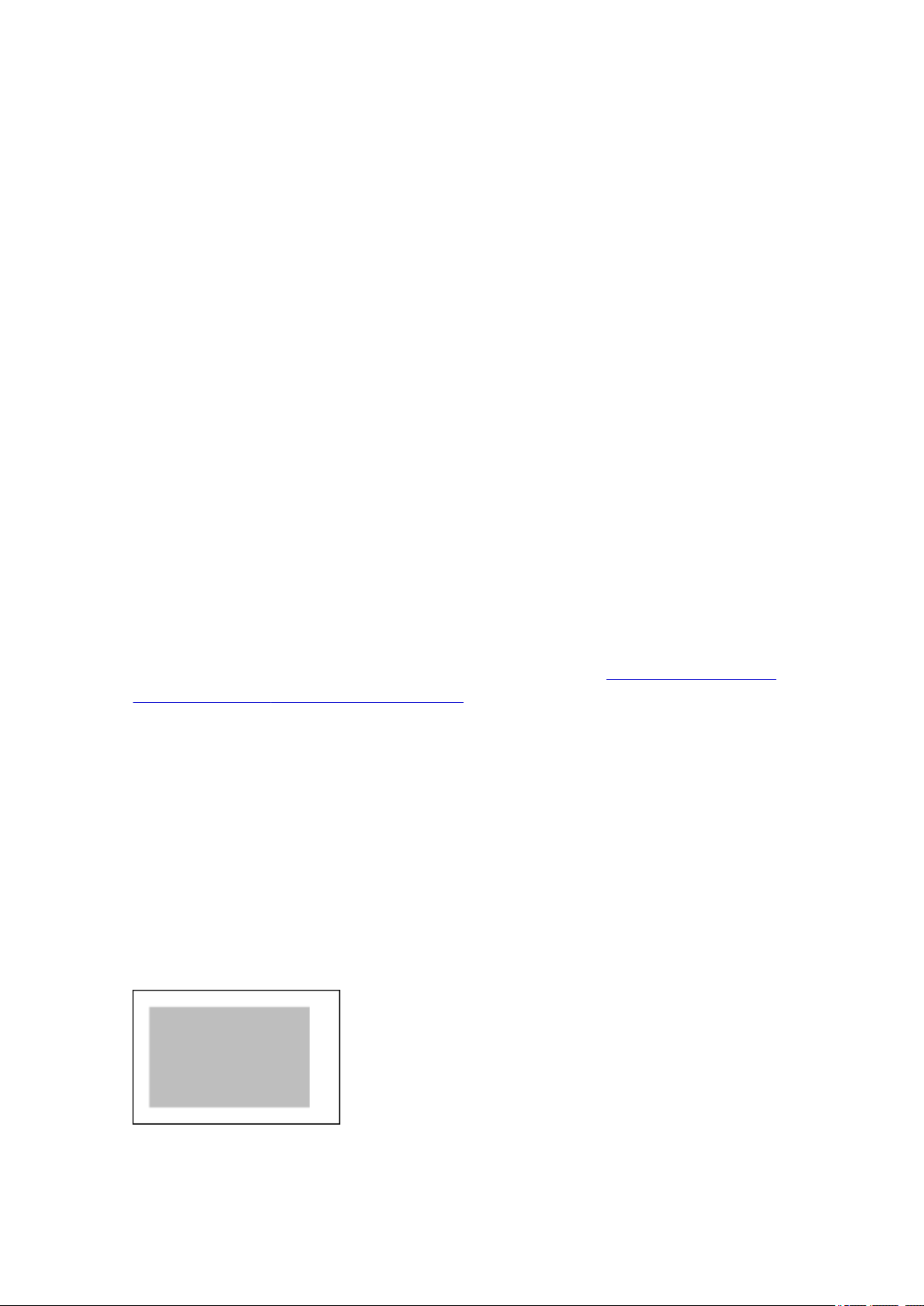
Notas generales (My Image Garden)
My Image Garden está sujeto a las siguientes restricciones. Tenga en cuenta lo siguiente.
• Consulte el sitio web de Canon para conocer los productos que admiten My Image Garden.
• Las funciones y configuración disponibles variarán en función del escáner o impresora.
• My Image Garden V3.1.x no es compatible con Windows Vista o Windows Vista SP1. Utilice Windows
Vista SP2.
• En esta guía, las descripciones se basan principalmente en las pantallas que aparecen cuando se usa
el Windows 8.1 operating system (en adelante "Windows 8.1") o Windows 8 operating system (en
adelante "Windows 8").
• Los diseños del contenido premium que se proporcionan en esta guía están sujetos a cambio sin previo
aviso.
Restricción de Función de recomendación de elementos
• Para utilizar la función de recomendación de elementos, tiene que instalar Quick Menu. Puede
descargar Quick Menu desde el sitio web de Canon.
Restricciones de visualización de imágenes
• Para mostrar imágenes en las vistas Calendario (Calendar), Personas no registradas
(Unregistered People) o Personas (People), o para usar la función de recomendación de
elementos, las carpetas en las que se guardan las imágenes tendrán que someterse a un análisis de
imagen.
• Las carpetas sujetas al análisis de imágenes se pueden establecer en la pantalla que aparece al
iniciar My Image Garden por primera vez o en el cuadro de diálogo Preferencias (Preferences). La
carpeta Imágenes se establece de forma predeterminada. Consulte "Ficha Configuración de
análisis de imagen (Image Analysis Settings)" para cambiar las carpetas sujetas al análisis de
imágenes.
Restricciones de impresión
• La impresión en etiquetas de disco (CD/DVD/BD), en papel con un tamaño superior a A4, en papel
con tamaño de tarjeta de visita o en hojas de adhesivos sólo se puede realizar con modelos
compatibles.
• No puede imprimir los elementos si no tiene instalado en el equipo un controlador de impresora que
admita My Image Garden.
• La impresión sin bordes solo se puede realizar con modelos compatibles.
• En la impresión con bordes, los márgenes pueden ser tan irregulares como se muestra a
continuación, dependiendo del modelo.
15
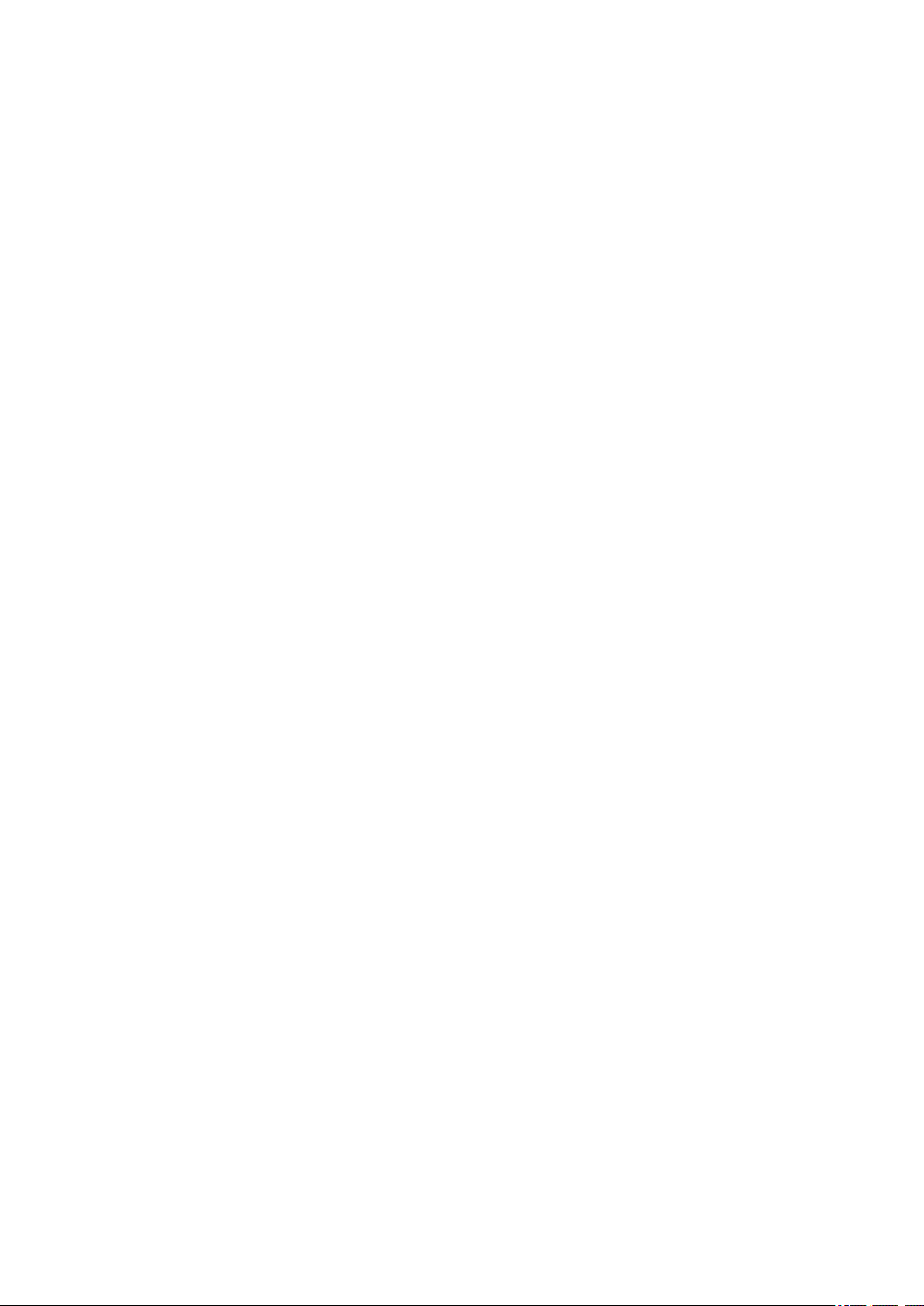
Restricciones de escaneado
• No se pueden escanear elementos si en el equipo no hay instalado un controlador de escáner o MP
Drivers que admita My Image Garden.
• No puede escanear elementos cuyo tamaño de imagen sea superior a 10 208 píxeles x 14 032
píxeles (equivalente a un elemento del tamaño de la platina escaneado a una resolución de 1200
ppp) al escanearlo.
Consulte la sección "Notas generales (controlador de escáner)" correspondiente a su modelo en el Inicio
del Manual en línea para conocer las restricciones de escaneado si se usa ScanGear (controlador del
escáner).
16
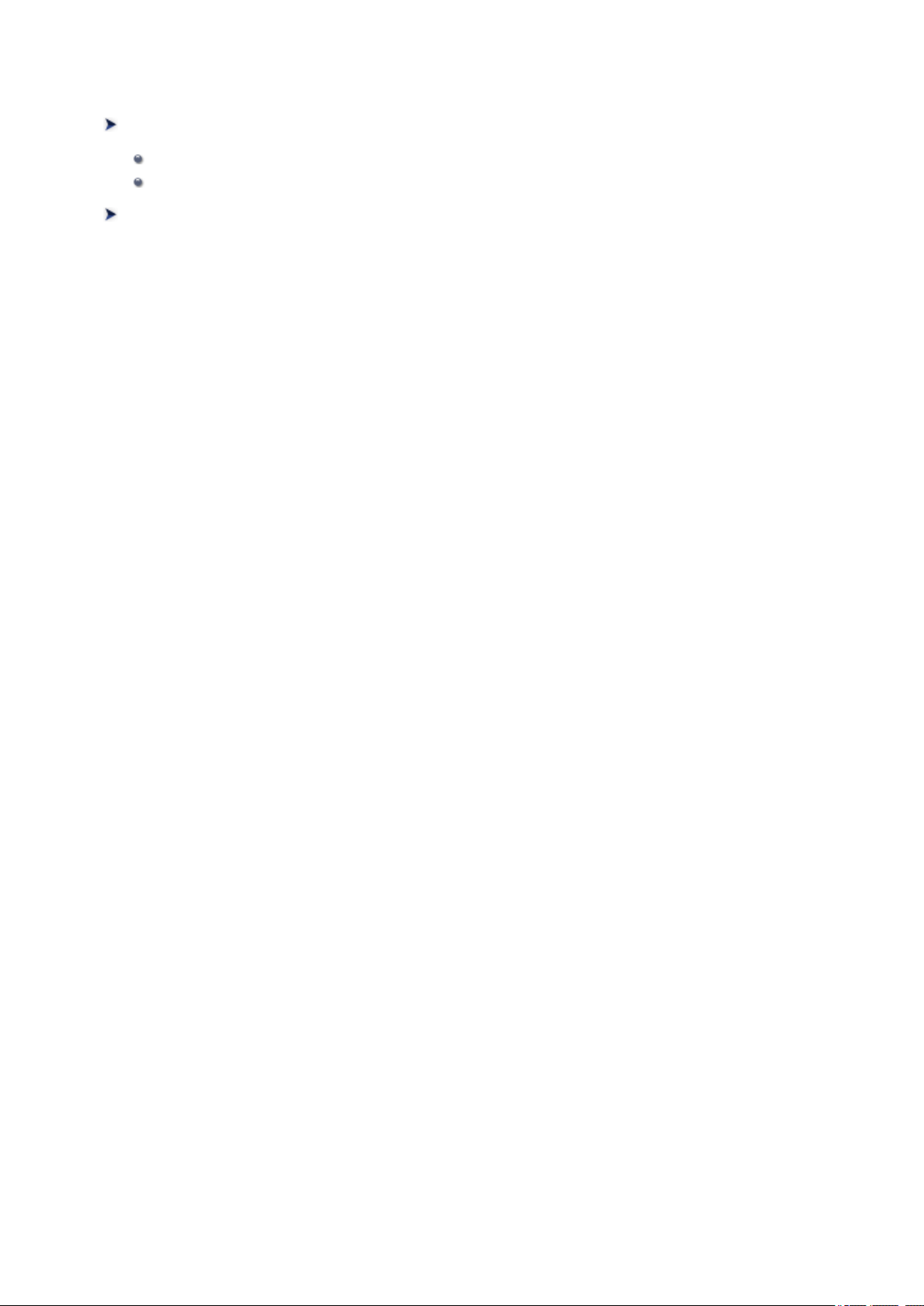
¿Qué es My Image Garden?
Qué se puede hacer con My Image Garden
Formatos de archivo
Selección de imágenes, archivos PDF y vídeos
Inicio de My Image Garden
17
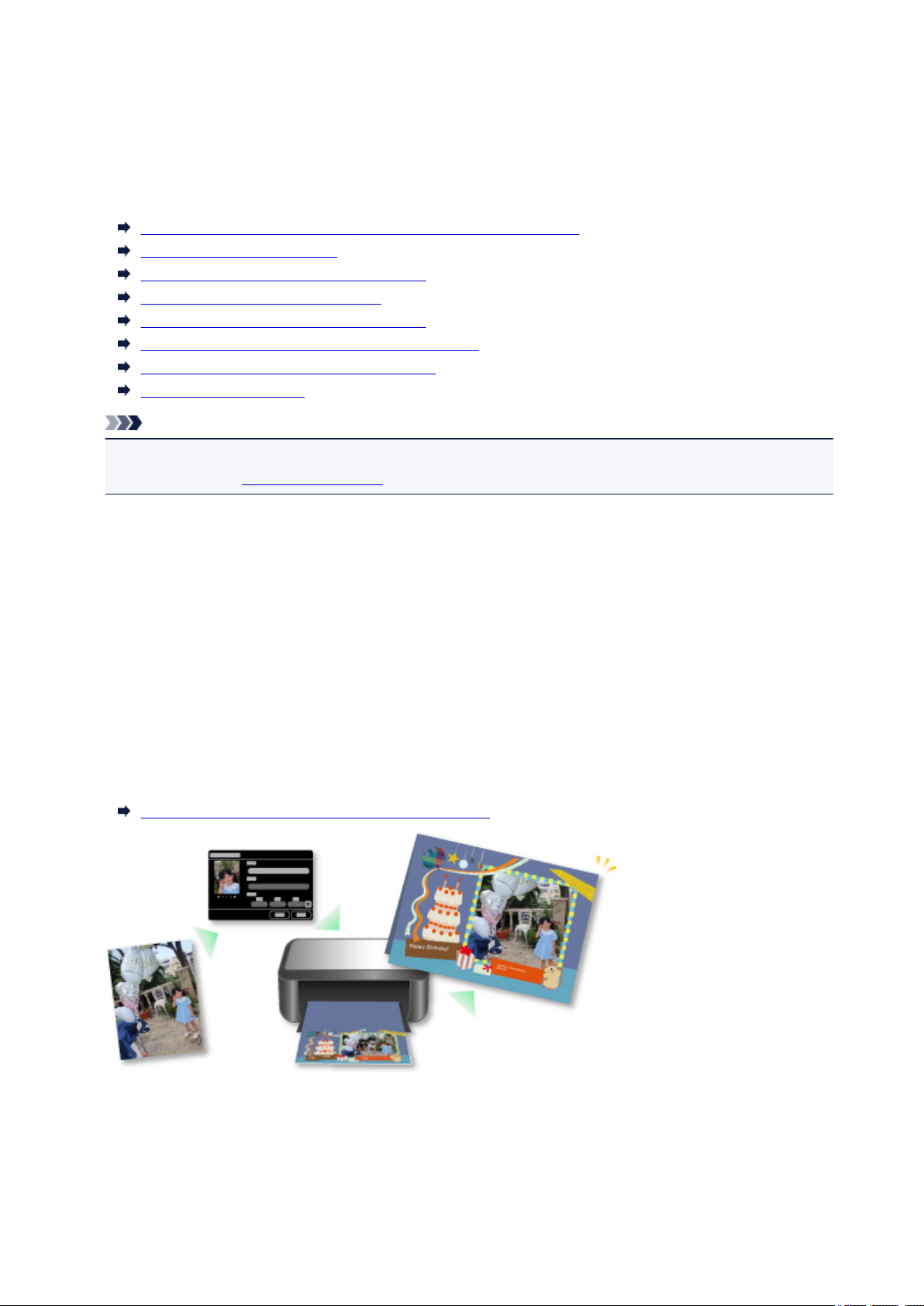
Qué se puede hacer con My Image Garden
My Image Garden es una aplicación que le permite utilizar fotografías tomadas con cámaras digitales y
otras imágenes guardadas en el equipo de muchas formas para diversos fines.
Operaciones posibles
Permitir que My Image Garden realice la creación de elementos
Organizar fotos con facilidad
Imprimir fotos y documentos con facilidad
Imprimir elementos personalizados
Imprimir etiquetas de disco (CD/DVD/BD)
Capturar e imprimir fotogramas a partir de vídeos
Escanear fotos y documentos con facilidad
Corregir o mejorar fotos
Nota
• Los formatos de archivo disponibles en My Image Garden varían según la función. Consulte todos
los detalles en "Formatos de archivo".
Permitir que My Image Garden realice la creación de elementos
My Image Garden utiliza una tecnología denominada "Image Assorting Technology" que proporciona las
siguientes funciones.
• La función de análisis de imagen que agrupa las imágenes por personas al detectar las áreas faciales
en las fotos y que además registra, de manera automática, imágenes y vídeos en un calendario al
detectar información como la fecha y hora de realización
• La función de recomendación de elementos que recomienda automáticamente elementos en los que
mejor se pueden combinar las imágenes analizadas
Puede imprimir fácilmente varios elementos, como collages y tarjetas, mediante el uso de esta
tecnología.
Uso de la función de recomendación de elementos
Organizar fotos con facilidad
Las imágenes analizadas en My Image Garden aparecen en la vista Personas no registradas
(Unregistered People) o en la vista Personas (People) por persona, y también aparecen en la vista
Calendario (Calendar) según la fecha y hora de realización. Al registrar información de eventos y
18
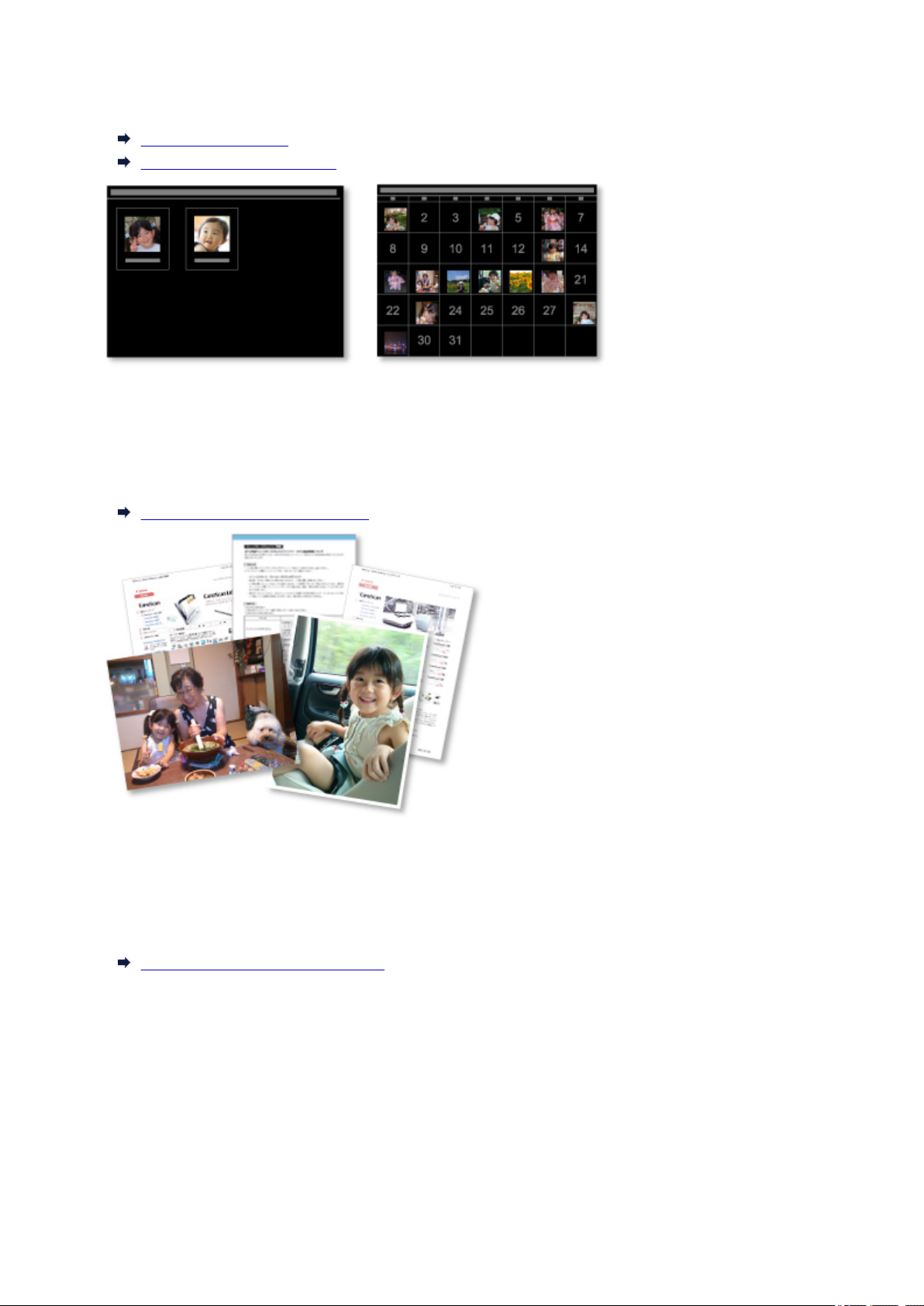
perfiles de personas, puede organizar fácilmente un gran número de imágenes, o buscar con rapidez las
imágenes que desea ver.
Registro de personas
Registro de acontecimientos
Imprimir fotos y documentos con facilidad
Puede imprimir fácilmente sus fotografías favoritas después de comprobarlas en la vista previa. También
puede imprimir documentos guardados como archivos PDF.
Impresión de fotos y documentos
Imprimir elementos personalizados
Puede combinar sus fotografías favoritas con diseños preajustados para crear e imprimir elementos
personalizados, tales como collages y tarjetas.
Creación e impresión de elementos
19
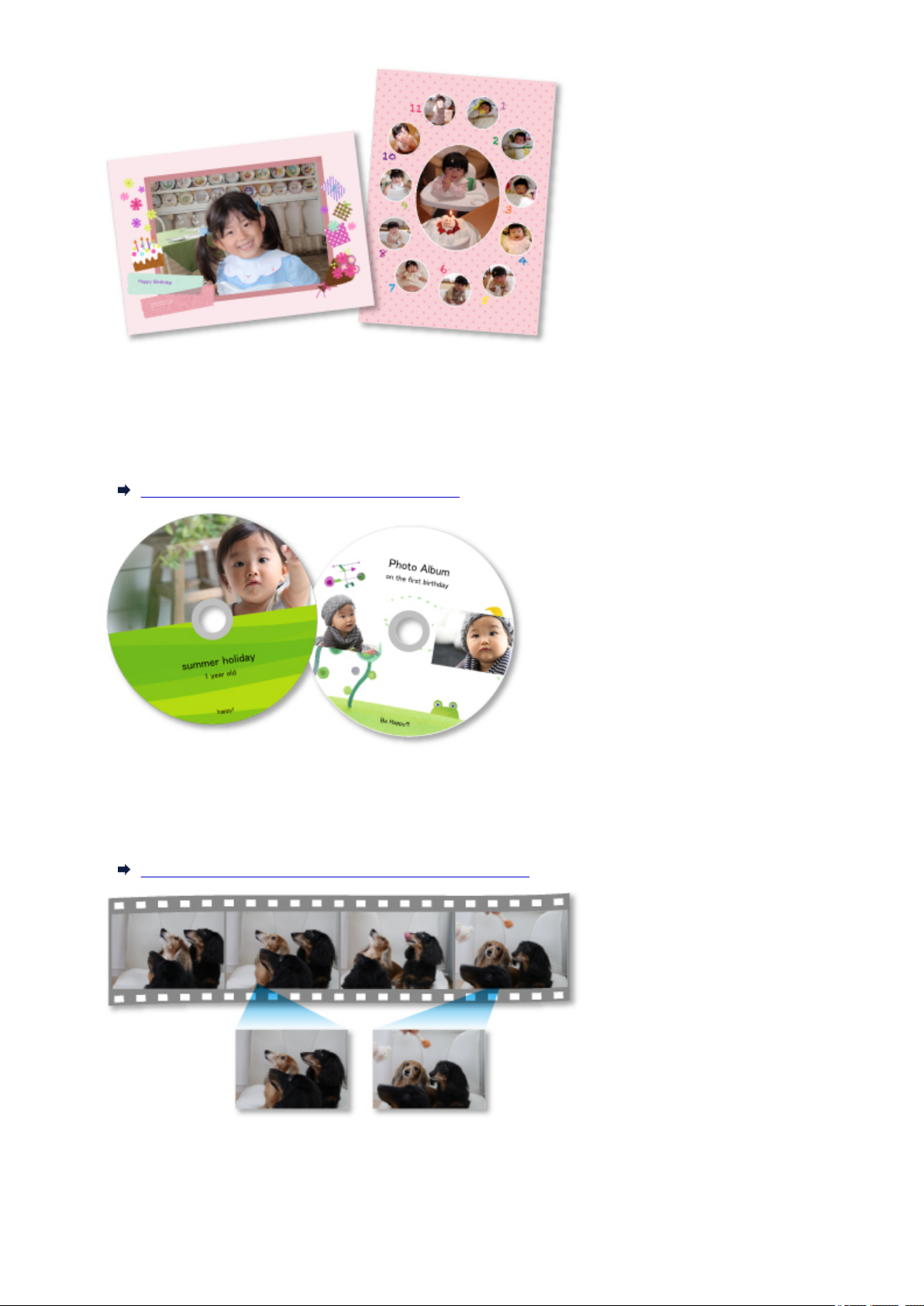
Imprimir etiquetas de disco (CD/DVD/BD)
Puede crear e imprimir fácilmente etiquetas de discos (CD/DVD/BD) personalizadas utilizando sus fotos
favoritas.
Impresión de etiquetas de disco (CD/DVD/BD)
Capturar e imprimir fotogramas a partir de vídeos
Puede capturar sus escenas favoritas de vídeos e imprimirlas como imágenes fijas.
Captura e impresión de imágenes fijas a partir de vídeos
Escanear fotos y documentos con facilidad
Puede escanear fotos y documentos fácilmente detectando automáticamente el tipo de elemento.
20
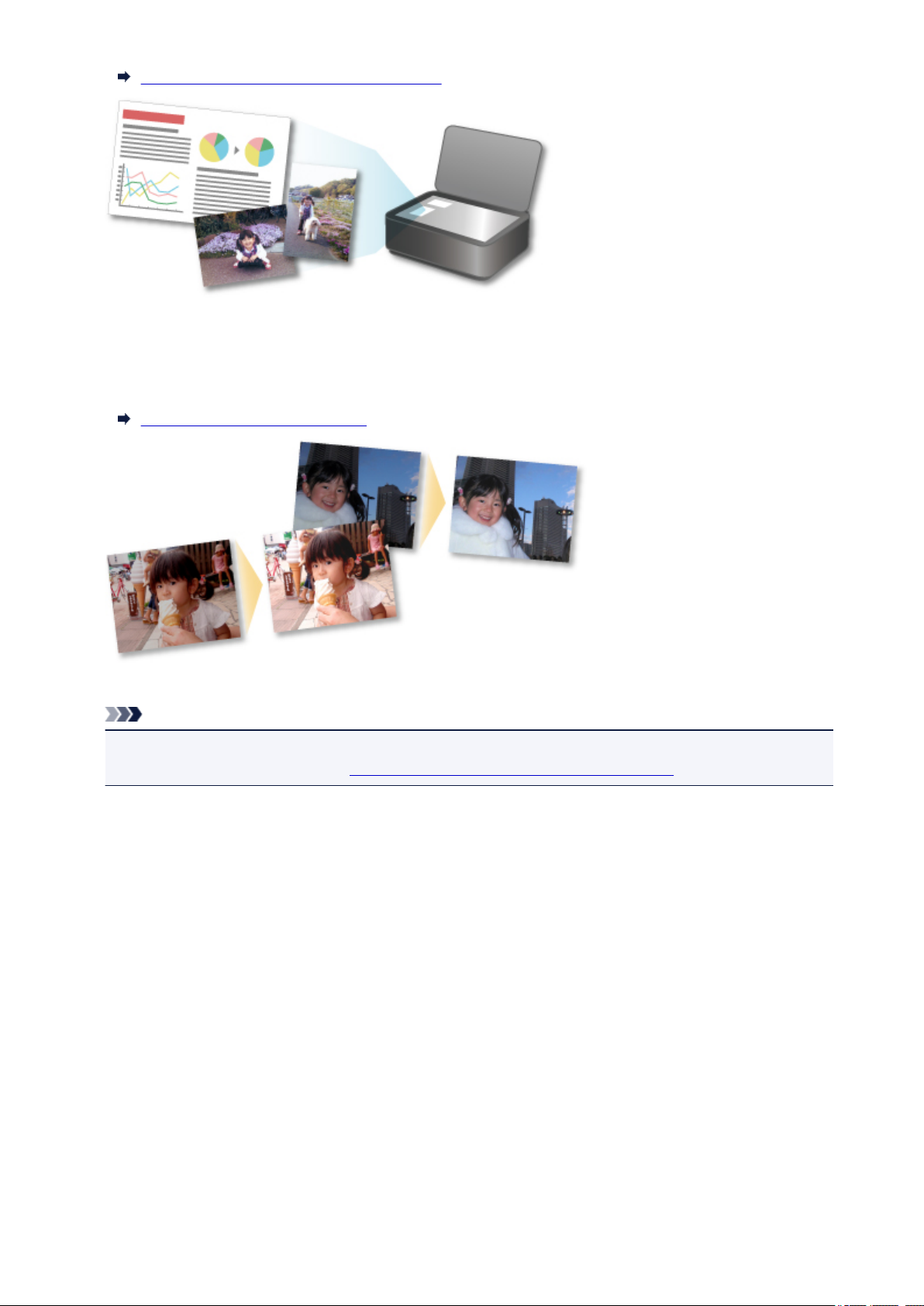
Escaneado fácil con Escaneado automático
Corregir o mejorar fotos
Se pueden corregir los ojos rojos o ajustar brillo y el contraste de las imágenes.
Corrección/mejora de fotografías
Nota
• En My Image Garden, hay muchas pantallas para seleccionar imágenes, archivos PDF y vídeos.
Consulte todos los detalles en "Selección de imágenes, archivos PDF y vídeos".
21
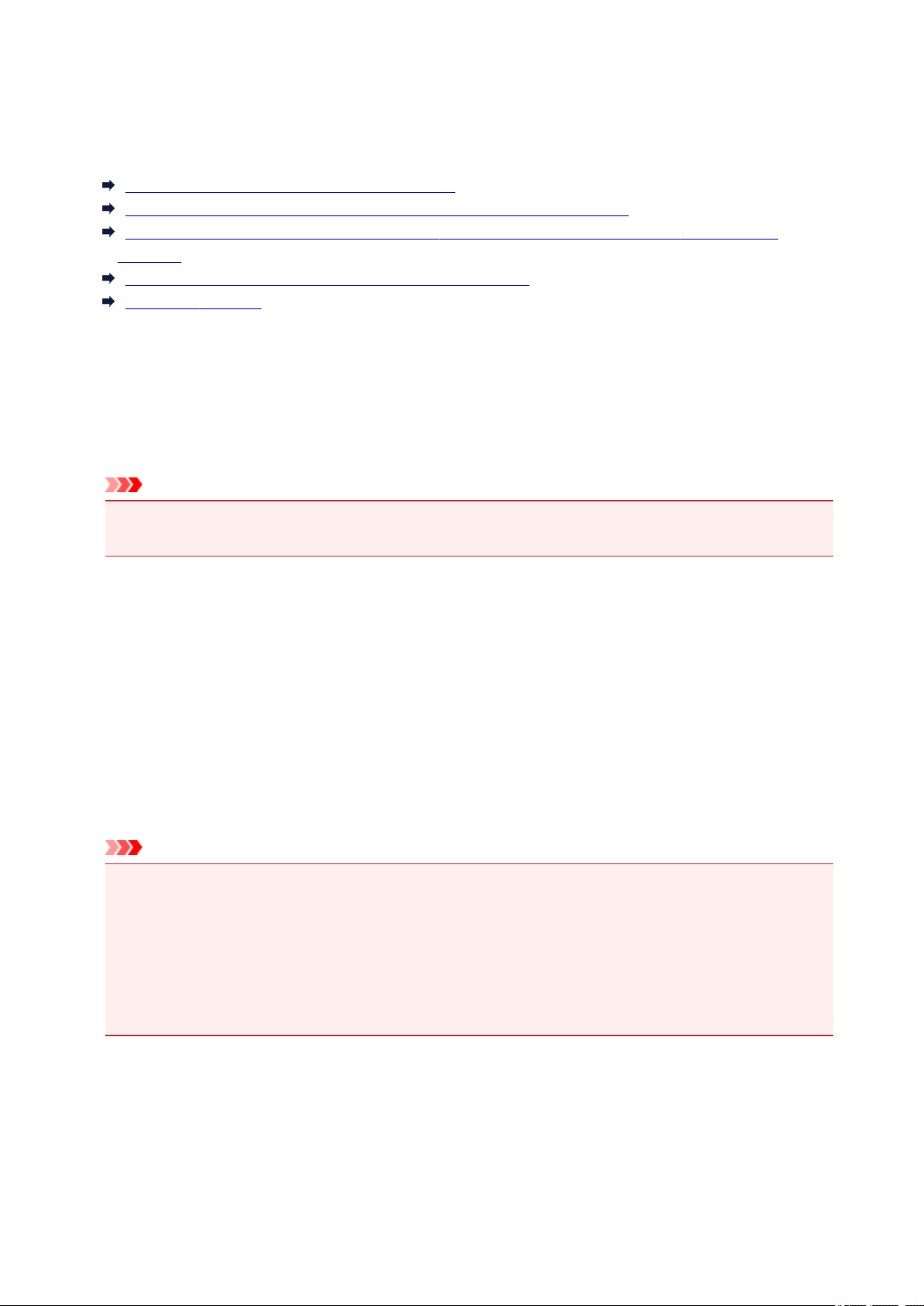
Formatos de archivo
Los formatos de archivo disponibles para utilizar o guardar en cada función de My Image Garden son los
siguientes.
Formatos de archivo disponibles para impresión
Formatos de archivo disponibles para uso como materiales en elementos
Formatos de archivo disponibles para uso en Captura de fotogramas de vídeo (Video Frame
Capture)
Formatos de archivo disponibles para guardar escaneados
Acerca de Exif Print
Formatos de archivo disponibles para impresión
• JPEG (.jpg, .jpeg)
• TIFF (.tif, .tiff)
• PNG (.png)
• PDF (.pdf)
Importante
• En el caso de archivos PDF, solo se admiten aquellos creados en My Image Garden o IJ Scan Utility.
No se admiten archivos PDF creados o editados en otras aplicaciones.
Formatos de archivo disponibles para uso como materiales en elementos
• JPEG (.jpg, .jpeg)
• TIFF (.tif, .tiff)
• PNG (.png)
Formatos de archivo disponibles para uso en Captura de fotogramas de
vídeo (Video Frame Capture)
• MOV (.mov)
• MP4 (.mp4)
Importante
• Sólo son compatibles los archivos de vídeos grabados con cámaras digitales o videocámaras
digitales Canon. Además, es necesario instalar ZoomBrowser EX Versión 6.5 o posterior, o bien
ImageBrowser EX Versión 1.0 o posterior que se incluyen con la cámara digital o la videocámara
digital.
• Los archivos de vídeo en formato MOV solo están disponibles cuando se utiliza ZoomBrowser EX.
• Los archivos de vídeo con formato MOV y MP4 están disponibles cuando se utiliza ImageBrowser
EX.
Formatos de archivo disponibles para guardar escaneados
• JPEG/Exif (.jpg, .jpeg)
• TIFF (.tif, .tiff)
• PNG (.png)
• PDF (.pdf)
22
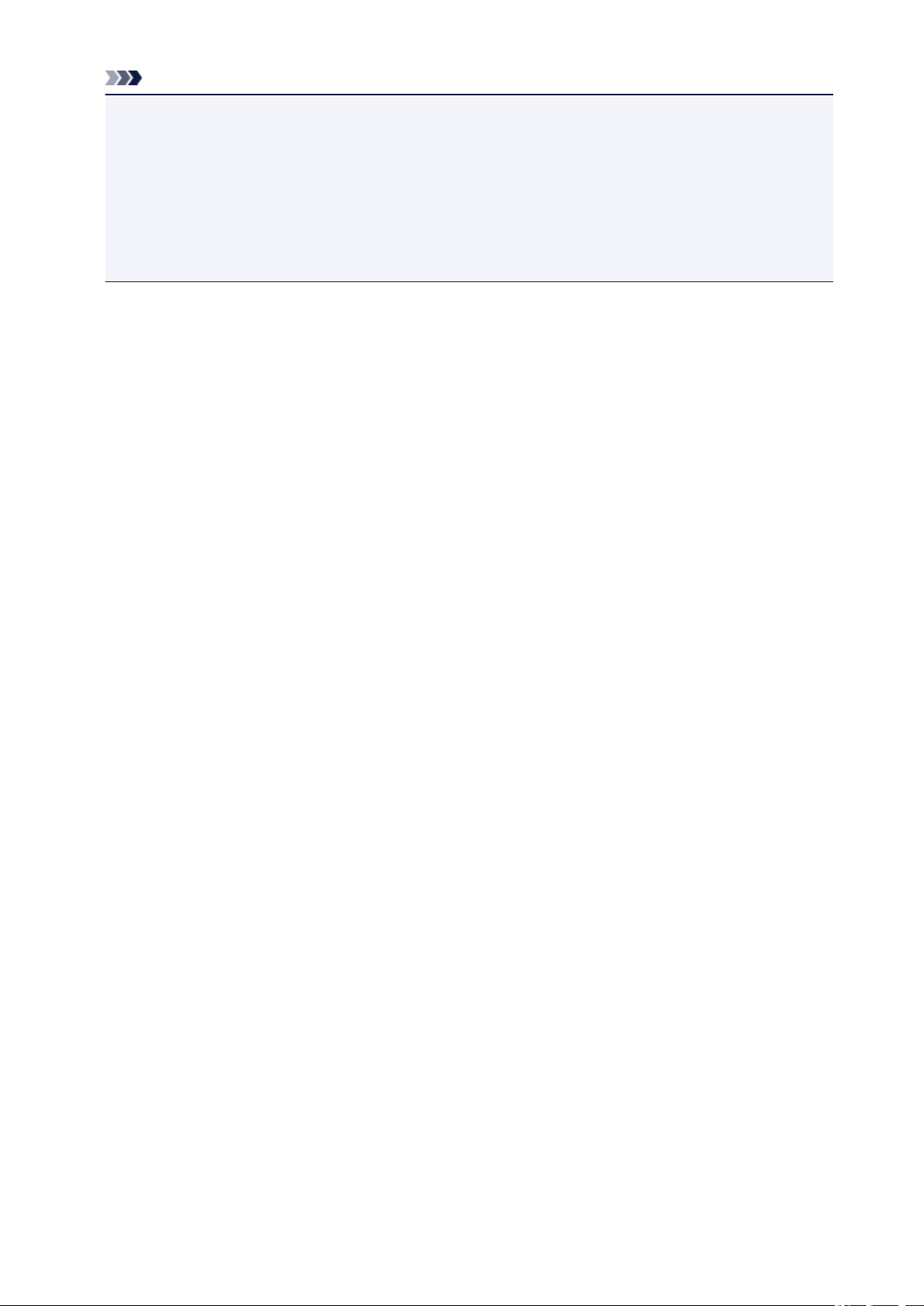
Nota
• Se admiten los formatos de archivo TIFF.
• Archivos binarios en blanco y negro sin comprimir
• Archivos sin comprimir, RGB (8 bits por canal)
• Archivos sin comprimir, YCC (8 bits por componente)
• Archivos sin comprimir, RGB (16 bits por canal)
• Archivos sin comprimir, YCC (16 bits por componente)
• Archivos sin comprimir, escala de grises
Acerca de Exif Print
My Image Garden es compatible con "Exif Print."
Exif Print es un estándar para mejorar la comunicación entre las cámaras digitales y las impresoras. Al
conectar una cámara digital compatible con Exif Print, los resultados de impresión adecuados para las
condiciones de disparo, escenas de disparo, etc. se pueden obtener a partir de la información de la
cámara en el momento del disparo.
23
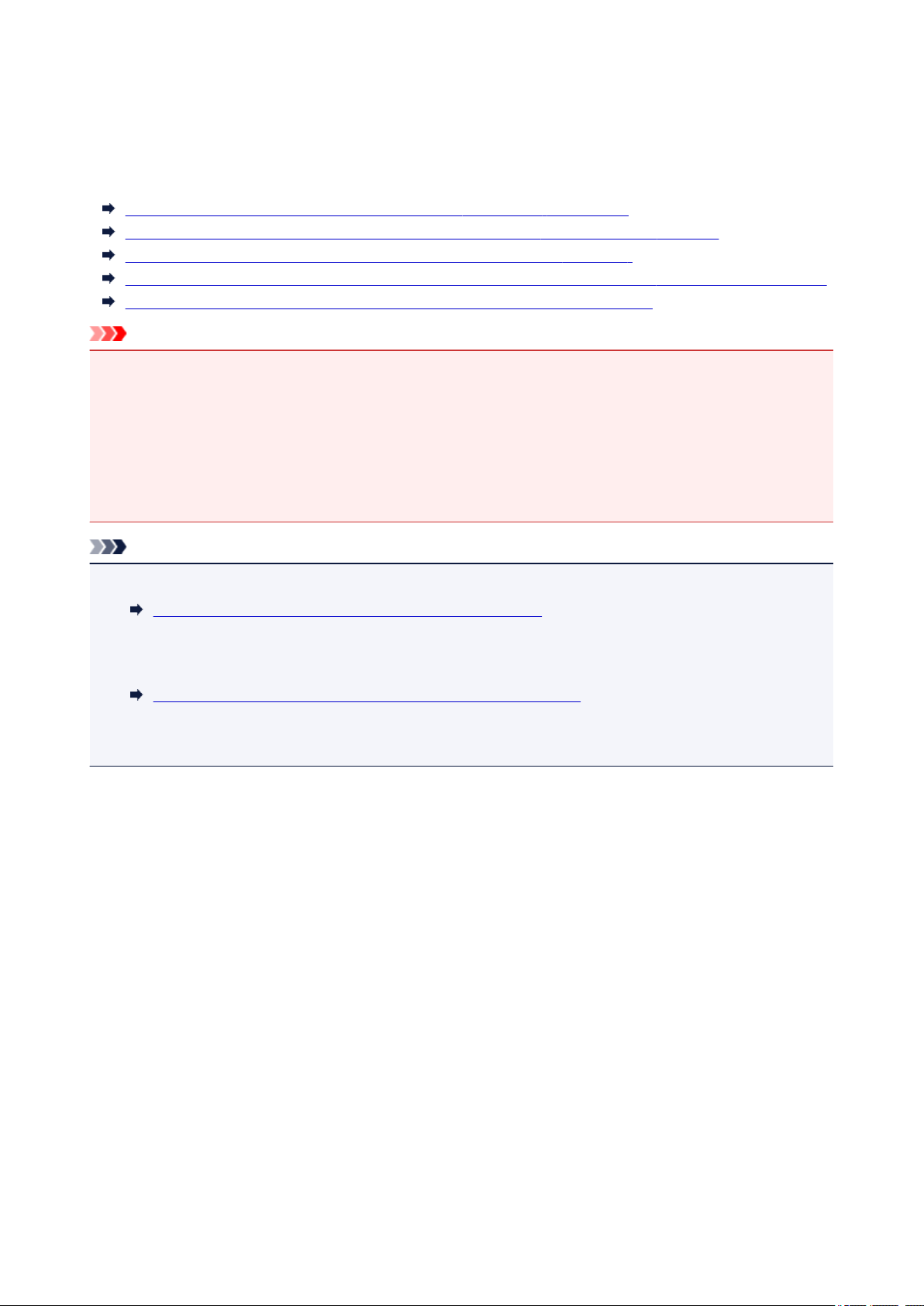
Selección de imágenes, archivos PDF y vídeos
En My Image Garden, hay muchas pantallas para seleccionar imágenes, archivos PDF y vídeos. Puede
seleccionar imágenes, archivos PDF o vídeos haciendo clic en las miniaturas mostradas en las pantallas.
Aparecen marcos blancos alrededor de los archivos seleccionados.
Búsqueda por fecha de disparo o creación (vista Calendario (Calendar))
Selección de archivos de acontecimientos registrados (vista Acontecimiento (Event))
Selección de archivos de personas registradas (vista Personas (People))
Búsqueda por fotos que contienen personas (vista Personas no registradas (Unregistered People))
Selección de archivos guardados en carpetas específicas (vista de carpetas)
Importante
• En el caso de archivos PDF, solo se admiten aquellos creados en My Image Garden o IJ Scan Utility.
No se admiten archivos PDF creados o editados en otras aplicaciones.
• No se pueden imprimir imágenes y archivos PDF al mismo tiempo. Imprima las imágenes y archivos
PDF por separado.
• Para seleccionar varios archivos de la misma carpeta a la vez, haga clic en las miniaturas de las
imágenes, archivos PDF o vídeos al mismo tiempo que pulsa las teclas Ctrl o Mayús. No es posible
seleccionar imágenes de diferentes carpetas o vistas a la vez.
Nota
• También se pueden seleccionar imágenes fijas capturándolas desde vídeos.
Captura e impresión de imágenes fijas a partir de vídeos
• También se pueden seleccionar imágenes descargadas desde sitios para compartir fotografías de
Internet.
Descarga de imágenes desde sitios para compartir fotografías
• Para vídeos, solo aparecen aquellos con formato MOV o MP4 grabados con cámaras digitales Canon
o videocámaras digitales.
Vista Calendario (Calendar) (Imágenes, archivos PDF y vídeos)
En Vista mes (Month View):
Cuando hace clic en Calendario (Calendar), la vista cambia a Calendario (Calendar) en la vista de
mes y aparece para cada fecha una miniatura de una de las imágenes o de los archivos PDF
registrados en esa fecha. Cuando se hace clic en una miniatura, se seleccionarán todas las imágenes,
archivos PDF y vídeos contenidos en la fecha.
24
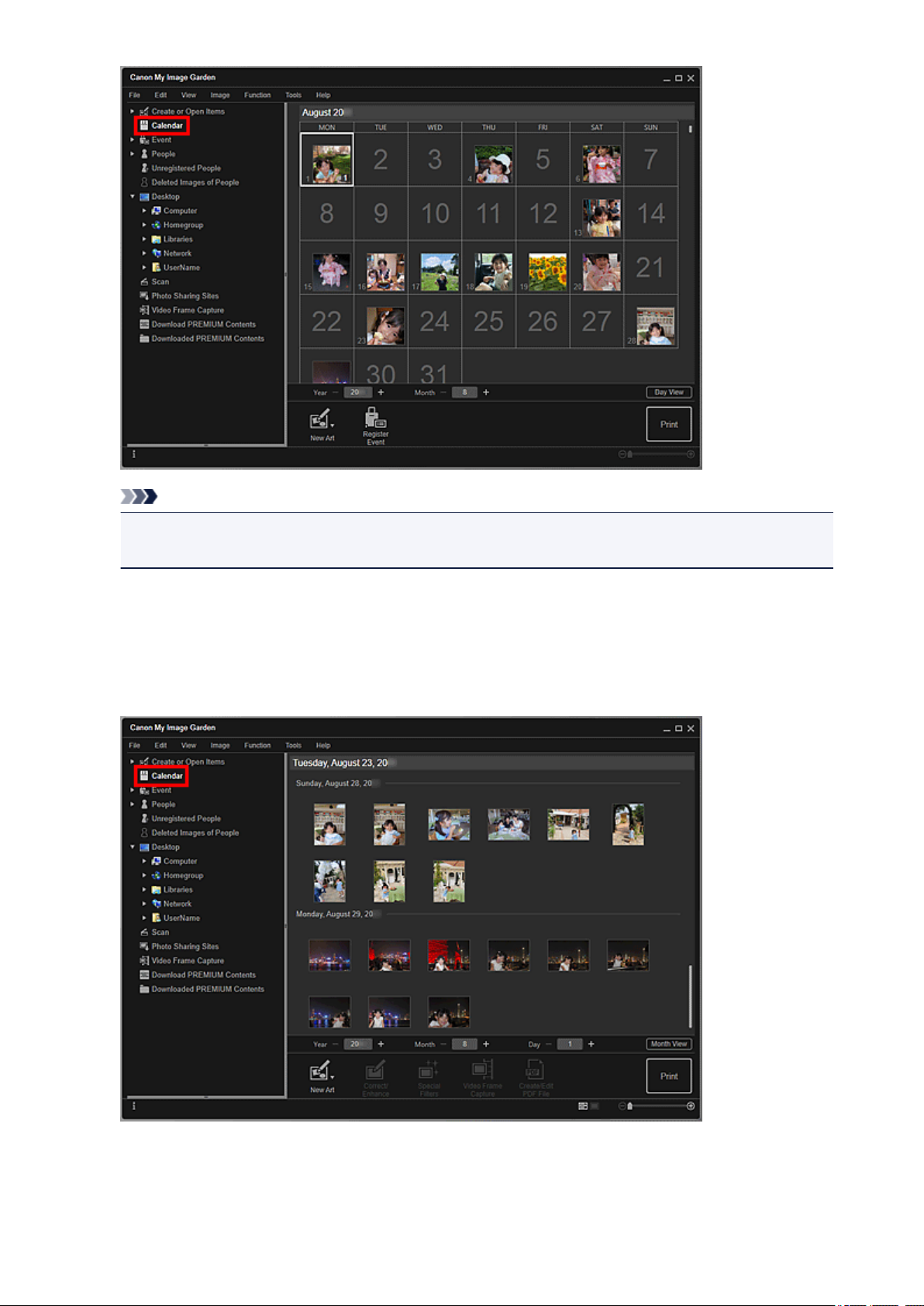
Nota
• Haga clic en una fecha y seleccione Seleccionar todo (Select All) en el menú Editar (Edit) para
seleccionar todas las fechas del mes.
En Vista día (Day View):
Cuando se hace clic en Vista día (Day View) en la vista Calendario (Calendar) establecida en Vista
mes, la vista cambia a Calendario (Calendar) establecida en Vista día y las imágenes, los archivos
PDF y los vídeos aparecen como miniaturas por fecha.
25
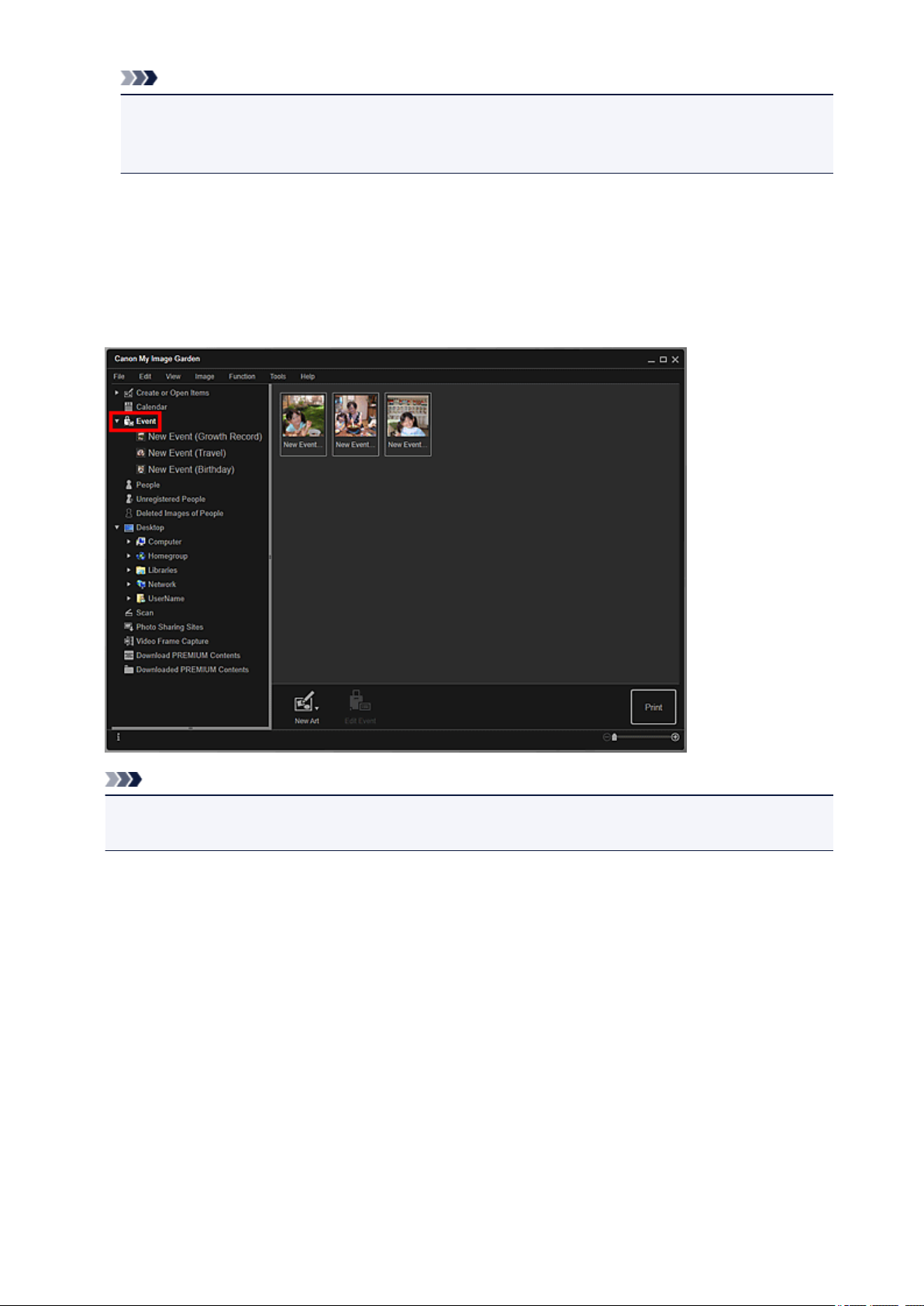
Nota
• Haga clic en una miniatura de una imagen o archivo PDF y seleccione Seleccionar todo (Select
All) desde el menú Editar (Edit) para seleccionar todas las imágenes, los archivos PDF y los
vídeos de la fecha.
Vista Acontecimiento (Event) (Imágenes, archivos PDF y vídeos)
Cuando se hace clic en Acontecimiento (Event), la vista cambia a Acontecimiento (Event) y los
acontecimientos registrados con sus imágenes representativas aparecen como miniaturas. Cuando se
hace clic en una miniatura, se seleccionarán todas las imágenes, archivos y vídeos que contienen el
acontecimiento.
Nota
• Seleccione Seleccionar todo (Select All) en el menú Editar (Edit) para seleccionar todos los
acontecimientos.
En visualización ampliada:
Cuando se hace clic en un de los nombres de acontecimiento que aparecen en Acontecimiento
(Event), o se hace doble clic en un acontecimiento en la vista Acontecimiento (Event), las imágenes,
los archivos PDF y los vídeos que contiene el acontecimiento aparecen como miniaturas.
26
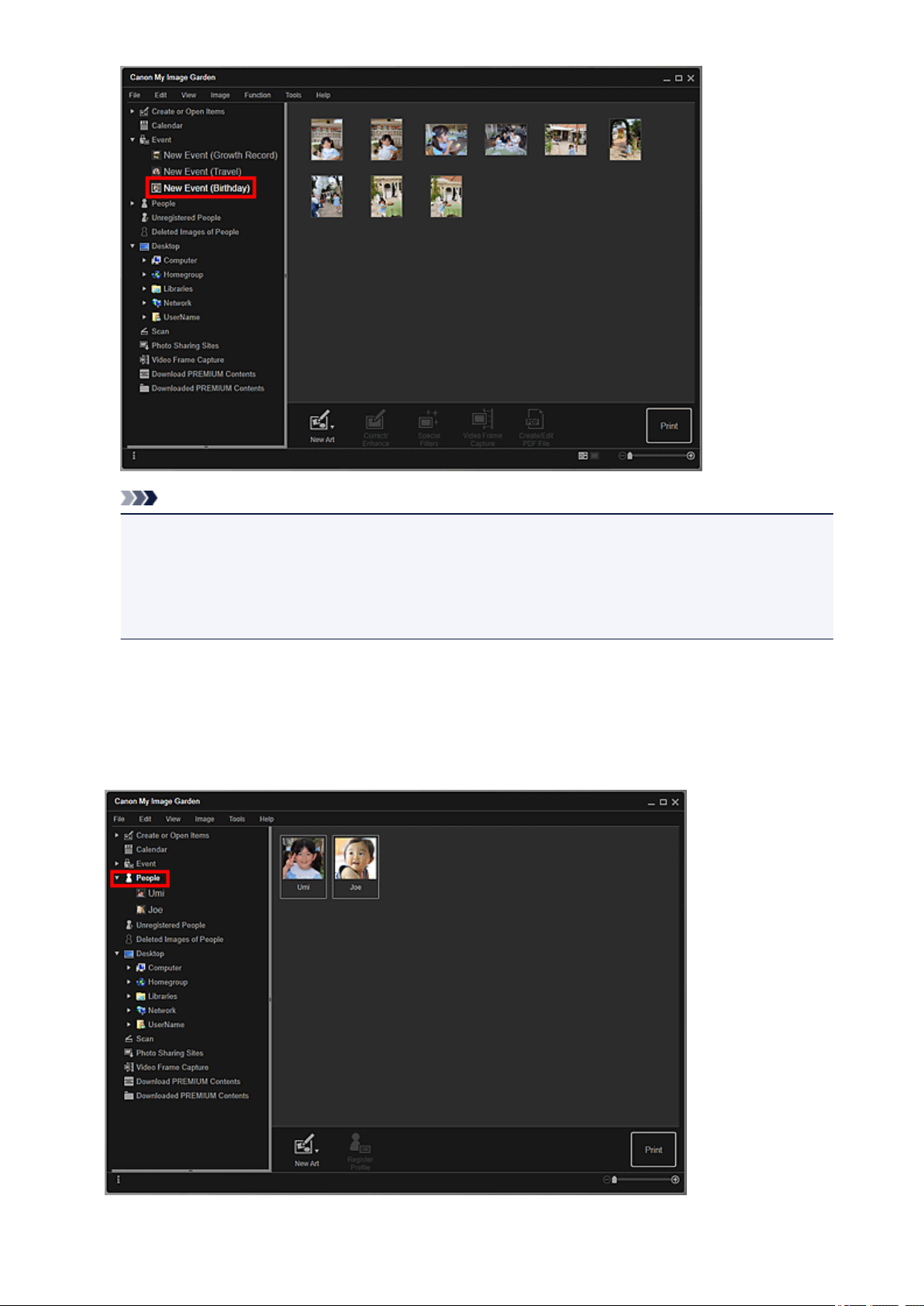
Nota
• Al hacer doble clic en una etiqueta de acontecimiento en el calendario Vista mes también se
muestran las imágenes, los archivos PDF y los vídeos que contiene el acontecimiento como
miniaturas.
• Elija Seleccionar todo (Select All) en el menú Editar (Edit) para seleccionar todas las imágenes,
archivos PDF y vídeos.
Vista Personas (People) (Imágenes)
Al hacer clic en Personas (People), la vista cambia a Personas (People) y las imágenes de las
personas registradas aparecen como miniaturas. Cuando se hace clic en una miniatura, se seleccionarán
todas las imágenes, archivos y vídeos que contienen la persona.
27
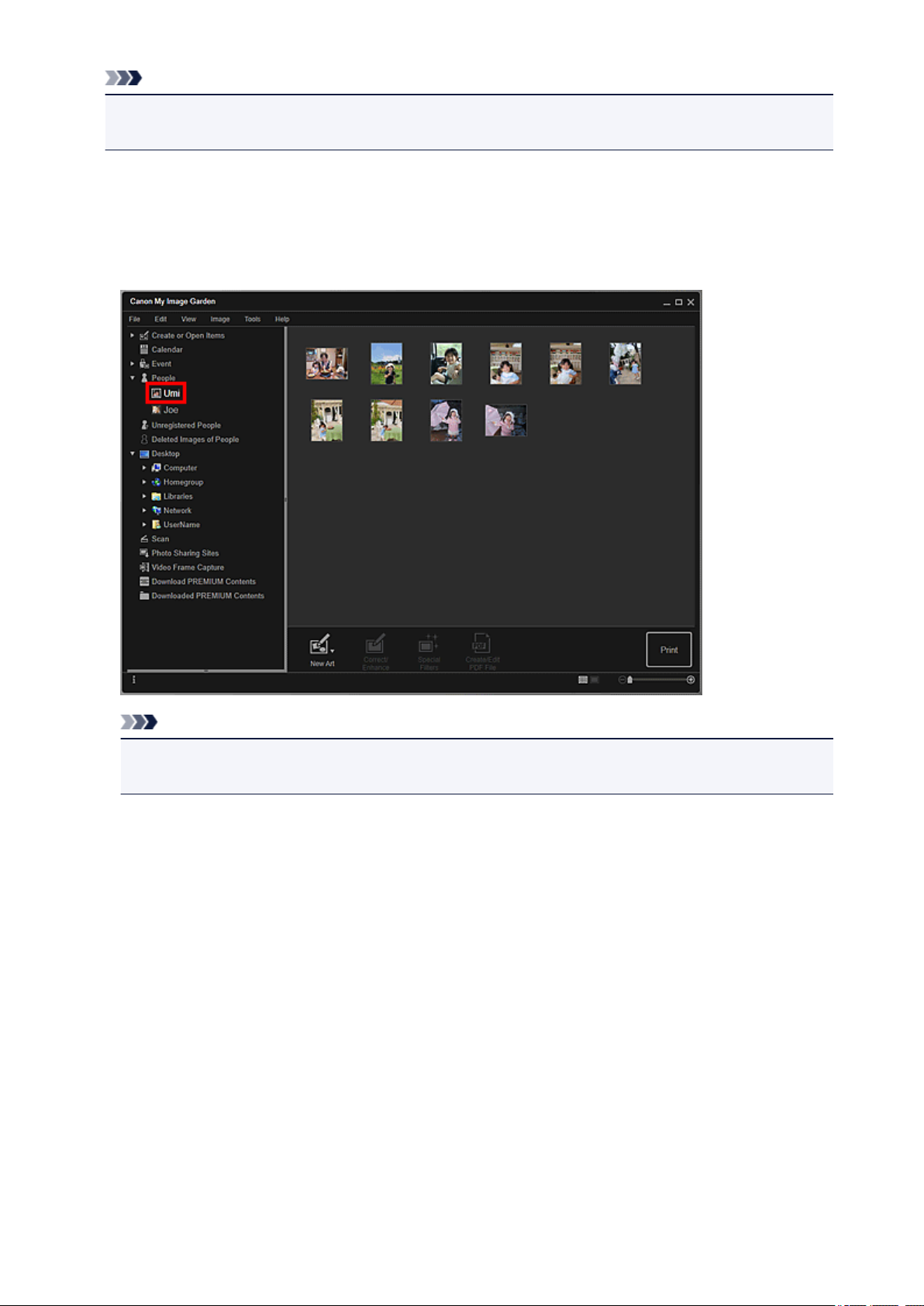
Nota
• Seleccione Seleccionar todo (Select All) en el menú Editar (Edit) para seleccionar todas las
personas.
En visualización ampliada:
Si hace clic en uno de los nombres que aparece en Personas (People), o hace doble clic en una
persona en la vista Personas (People), la vista cambia a la vista ampliada de Personas (People) y las
imágenes registradas de esa persona aparecen como miniaturas.
Nota
• Seleccione Seleccionar todo (Select All) en el menú Editar (Edit) para seleccionar todas las
imágenes.
Vista Personas no registradas (Unregistered People) (Imágenes)
Al hacer clic en Personas no registradas (Unregistered People), la vista cambia a Personas no
registradas (Unregistered People) y las imágenes detectadas con el análisis de la imagen se muestran
como miniaturas.
28
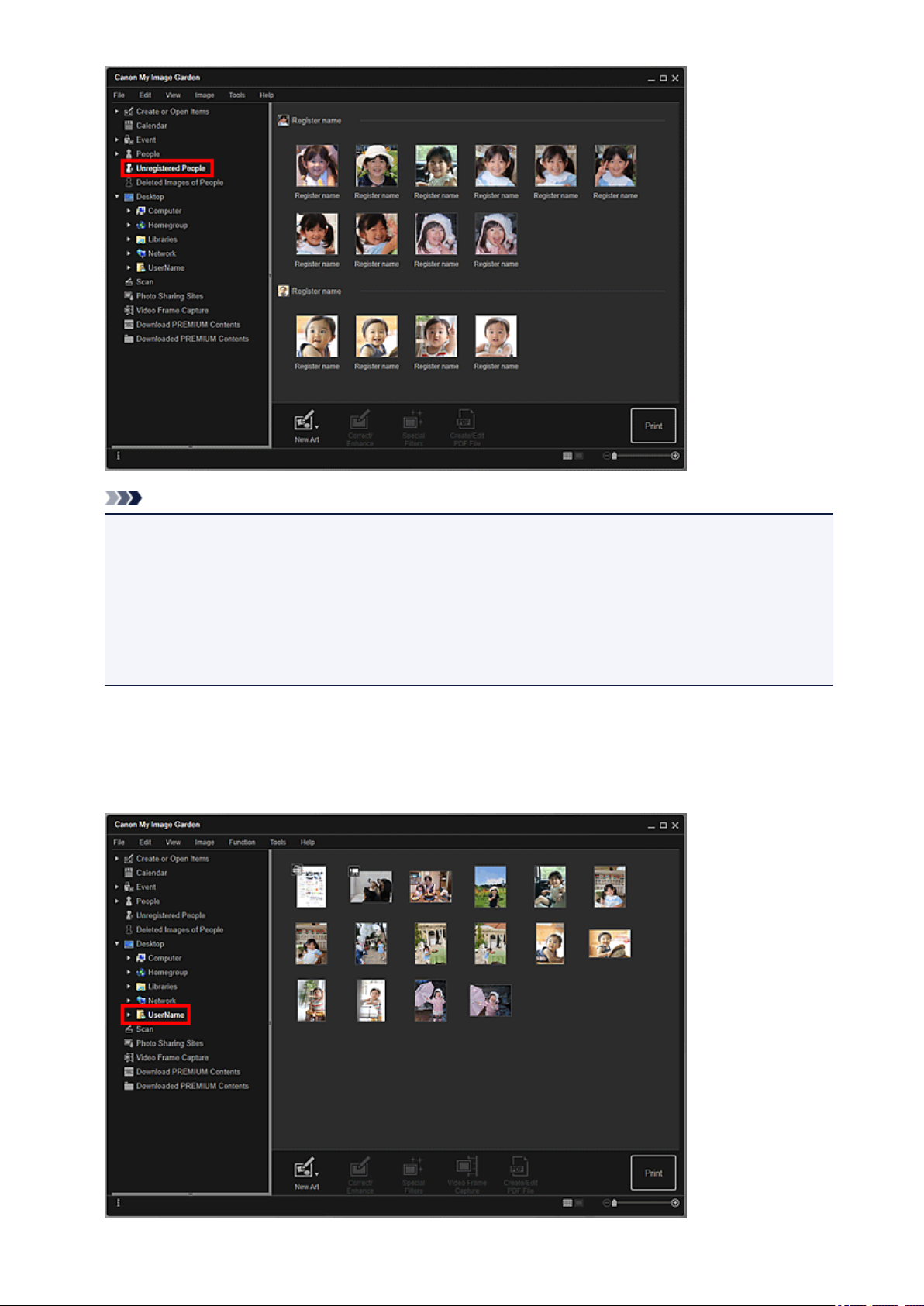
Nota
• Haga clic en una miniatura más pequeña para seleccionar todas las imágenes que se organizan
automáticamente como las de la misma persona.
• Haga clic en la miniatura de una imagen y elija Seleccionar todo (Select All) en el menú Editar
(Edit) para seleccionar todas las imágenes que se han organizado automáticamente como
correspondientes a la misma persona.
• Identificando personas (Identifying people) aparece en Personas no registradas (Unregistered
People) en el Menú global, en el lado izquierdo de la pantalla, durante el análisis de las imágenes.
Vista carpeta (Imágenes, archivos PDF y vídeos)
Cuando selecciona una carpeta del árbol de carpetas, aparecen como miniaturas las imágenes, los
archivos PDF y los vídeos de la carpeta.
29
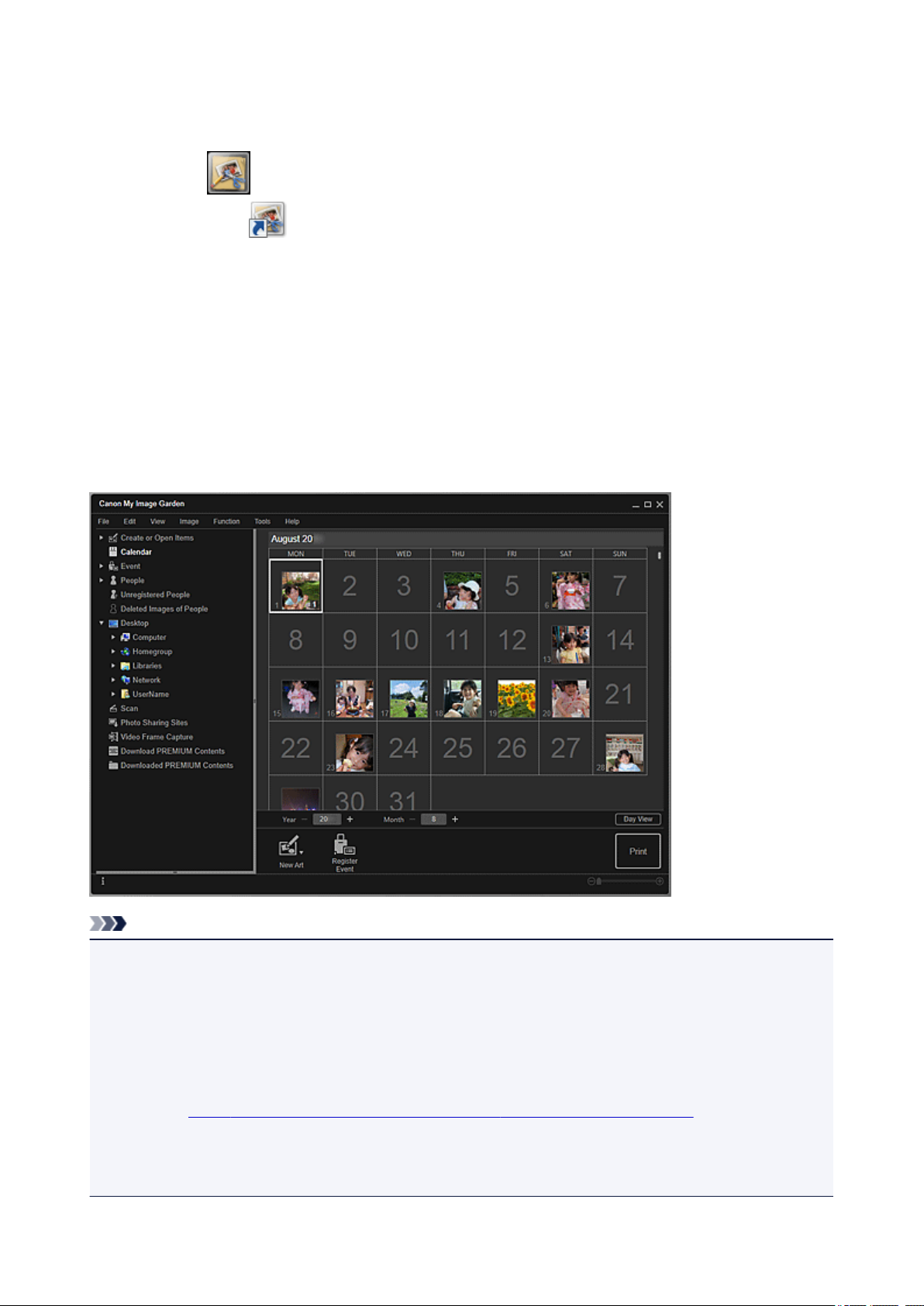
Inicio de My Image Garden
My Image Garden se puede iniciar con uno de estos tres métodos.
• Haga clic en (Inicie My Image Garden) en Quick Menu
• Haga doble clic en Canon My Image Garden en el escritorio
• Inicio desde la carpeta Programas
Windows 8.1/Windows 8:
Seleccione My Image Garden en la pantalla Inicio para iniciar My Image Garden.
Si My Image Garden no aparece en la pantalla Inicio, seleccione el acceso Buscar (Search), a
continuación busque "My Image Garden".
Windows 7/Windows Vista/Windows XP:
En el menú Inicio (Start), seleccione Todos los programas (All Programs) > Canon Utilities > My
Image Garden > My Image Garden
Nota
• My Image Garden analiza las imágenes de las carpetas sujetas al análisis de imágenes y las muestra
en las vistas Calendario (Calendar), Personas no registradas (Unregistered People) o Personas
(People), o bien las utiliza en los elementos recomendados en Image Display.
Las carpetas sujetas al análisis de imágenes se pueden establecer en la pantalla que aparece al iniciar
My Image Garden por primera vez o en el cuadro de diálogo Preferencias (Preferences). La carpeta
Imágenes se establece de forma predeterminada.
• Consulte "Ficha Configuración de análisis de imagen (Image Analysis Settings)" para saber cómo
cambiar las carpetas sujetas al análisis de imágenes.
• Si está usando ImageBrowser EX Ver. 1.2.1 o una versión posterior, puede iniciar My Image Garden
desde ImageBrowser EX.
30
